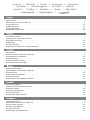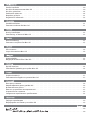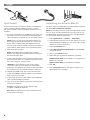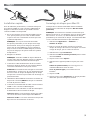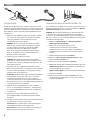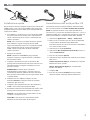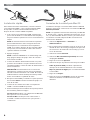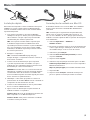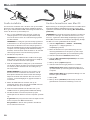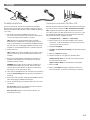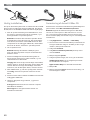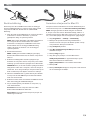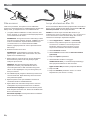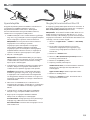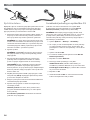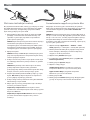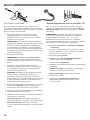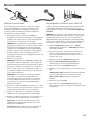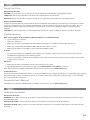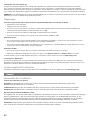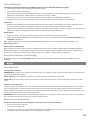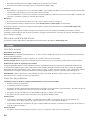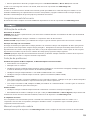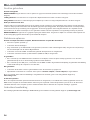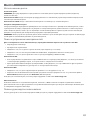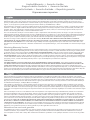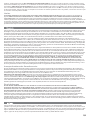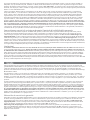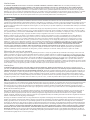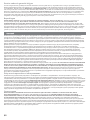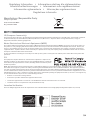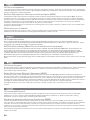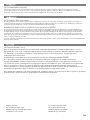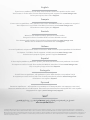Quick Start Guide
Guide de démarrage rapide
Schnellstart-Handbuch
Guida di installazione rapida
Guía de instrucciones rápidas
Guia de uso rápido
Snel aan de slag
Snabbstartguide
Introduktion
Hurtigreferanse
Pikaopas
Gyors útmutató
Stručná příručka
Wprowadzenie
Краткое руководство по началу работы
Οδηγός γρήγορης εκκίνησης
Professional
Desktop Hard Drive
eSATA / USB 2.0
Pagina wordt geladen...

Snelle installatie . . . . . . . . . . . . . . . . . . . . . . . . . . . . . . . . . . . . . . . . . . . . . . . . 10
De drive formatteren voor Mac OS . . . . . . . . . . . . . . . . . . . . . . . . . . . . . . . . . . . . . . 10
De drive gebruiken . . . . . . . . . . . . . . . . . . . . . . . . . . . . . . . . . . . . . . . . . . . . . . . 26
Problemen oplossen . . . . . . . . . . . . . . . . . . . . . . . . . . . . . . . . . . . . . . . . . . . . . . 26
Beperkte garantie . . . . . . . . . . . . . . . . . . . . . . . . . . . . . . . . . . . . . . . . . . . . . . . . 31
Regulatieve informatie . . . . . . . . . . . . . . . . . . . . . . . . . . . . . . . . . . . . . . . . . . . . . 35
Snabbinstallation . . . . . . . . . . . . . . . . . . . . . . . . . . . . . . . . . . . . . . . . . . . . . . . . 11
Formatera enheten för Mac OS . . . . . . . . . . . . . . . . . . . . . . . . . . . . . . . . . . . . . . . . 11
Hurtig installation . . . . . . . . . . . . . . . . . . . . . . . . . . . . . . . . . . . . . . . . . . . . . . . . 12
Formatering af drevet til Mac OS . . . . . . . . . . . . . . . . . . . . . . . . . . . . . . . . . . . . . . . 12
Rask installering . . . . . . . . . . . . . . . . . . . . . . . . . . . . . . . . . . . . . . . . . . . . . . . . 13
Formatere stasjonen for Mac OS . . . . . . . . . . . . . . . . . . . . . . . . . . . . . . . . . . . . . . . 13
Pika-asennus . . . . . . . . . . . . . . . . . . . . . . . . . . . . . . . . . . . . . . . . . . . . . . . . . . 14
Levyn alustaminen Mac OS . . . . . . . . . . . . . . . . . . . . . . . . . . . . . . . . . . . . . . . . . . 14
Gyorstelepítés . . . . . . . . . . . . . . . . . . . . . . . . . . . . . . . . . . . . . . . . . . . . . . . . . . 15
Meghajtó formázásához Mac OS . . . . . . . . . . . . . . . . . . . . . . . . . . . . . . . . . . . . . . . 15
Rychlá instalace . . . . . . . . . . . . . . . . . . . . . . . . . . . . . . . . . . . . . . . . . . . . . . . . . 16
Formátování jednotky pro systém Mac OS . . . . . . . . . . . . . . . . . . . . . . . . . . . . . . . . . . 16
Szybka instalacja . . . . . . . . . . . . . . . . . . . . . . . . . . . . . . . . . . . . . . . . . . . . . . . . 17
Formatowanie napędu w systemie Mac OS . . . . . . . . . . . . . . . . . . . . . . . . . . . . . . . . . . 17
Быстрая установка . . . . . . . . . . . . . . . . . . . . . . . . . . . . . . . . . . . . . . . . . . . . . . 18
Форматирование диска для Mac OS . . . . . . . . . . . . . . . . . . . . . . . . . . . . . . . . . . . . . 18
Использование диска . . . . . . . . . . . . . . . . . . . . . . . . . . . . . . . . . . . . . . . . . . . . . 27
Поиск и устранение неисправностей . . . . . . . . . . . . . . . . . . . . . . . . . . . . . . . . . . . . 27
Ограниченная гарантия . . . . . . . . . . . . . . . . . . . . . . . . . . . . . . . . . . . . . . . . . . .32
Сведения о нормативных требованиях . . . . . . . . . . . . . . . . . . . . . . . . . . . . . . . . . . . 35
Γρήγορη εγκατάσταση . . . . . . . . . . . . . . . . . . . . . . . . . . . . . . . . . . . . . . . . . . . . . 19
Διαμόρφωση του δίσκου για το Mac OS . . . . . . . . . . . . . . . . . . . . . . . . . . . . . . . . . . . 19
. . . . . . . . . . . . . . . . . . . . . . . . . . . . . . . . . . . . . . . . . . . . . . . . . .20
Mac OS
. . . . . . . . . . . . . . . . . . . . . . . . . . 20
Pagina wordt geladen...
Pagina wordt geladen...
Pagina wordt geladen...
Pagina wordt geladen...
Pagina wordt geladen...
Pagina wordt geladen...

10
Snelle installatie
Voor de beste resultaten sluit u de drive aan op een eSATA
PCI-kaart of een geïntegreerde externe eSATA-aansluiting.
Als er geen ondersteunde eSATA-aansluiting beschikbaar is,
sluit u de drive aan op een USB-poort.
1. Als u op een eSATA PCI-kaart aansluit, moeten de
stuurprogramma’s voor de kaart geïnstalleerd zijn
en moet de kaart correct door uw besturingssysteem
worden herkend.
OPMERKING: u hoeft geen speciale stuurprogramma’s
te installeren voor de Iomega Professional Hard Drive.
Deze wordt ondersteund door de stuurprogramma’s
die bij de eSATA PCI-kaart worden meegeleverd. Als uw
computer over een geïntegreerde eSATA-aansluiting
beschikt, wordt de drive ondersteund door de standaa
rdstuurprogramma’s van het besturingssysteem.
2. Schakel de computer uit.
OPMERKING: de eSATA-interface is NIET van het type
plug-and-play. Schakel de computer daarom altijd uit
voordat u de drive aansluit of loskoppelt.
3. Sluit de meegeleverde voeding aan op de achterkant
van de drive. Plaats de drive op een stabiel oppervlak
en sluit het andere uiteinde van de voeding aan op
een stopcontact.
WAARSCHUWING! Let erop dat u de connector van
het stroomsnoer loodrecht in de connector van de
drive plaatst. Anders kan deze worden beschadigd.
Verplaats de drive niet wanneer deze van stroom is
voorzien, om beschadigingen of gegevensverlies te
voorkomen.
4. Neem de eSATA-kabel en sluit die aan op de
achterkant van de drive. Sluit de drive nooit met meer
dan één kabel aan op de computer.
5. Sluit het andere uiteinde van de kabel aan op uw
eSATA PCI-kaart of geïntegreerde eSATA-aansluiting.
6. Schakel de drive in met de aan/uit-knop op de
achterzijde van de drive en start uw computer opnieuw
op.
Pc-gebruikers: het pictogram van de drive verschijnt normaal
in Deze computer of in Windows Verkenner.
Mac-gebruikers: u dient de drive opnieuw te formatteren.
Lees de instructies hieronder.
De drive formatteren voor Mac OS
Bij de levering is de drive geformatteerd als een NTFS-drive.
Gebruik Disk Utility (Schijfhulpprogramma) om de drive
opnieuw te formatteren met de indeling Mac OS Extended
(Journaled).
OPMERKING: de volgende instructies werken voor Mac OS
X, versie 10.4 of hoger. Voor Mac OS X versie 10.1 tot en
met 10.3.9 gebruikt u Disk Utility (Schijfhulpprogramma),
Erase (Wis) om de drive te formatteren. Raadpleeg de Help
van Mac voor meer gedetailleerde instructies.
1. Selecteer Applications → Utilities → Disk Utility
(Programma’s → Hulpprogramma’s →
Schijfhulpprogramma)
2. Klik in de linkerkolom op het drivepictogram van
de Iomega Hard Drive. Let erop dat u op het oranje
drivepictogram klikt (niet op het volumepictogram).
3. Selecteer het tabblad Partition (Partitioneer).
4. Selecteer Mac OS Extended (Journaled) in het menu
Format (Indeling).
5. Klik op de knop Options (Opties).
6. Selecteer het vereiste type partitie voor uw Mac:
GUID Partition Table (GUID-partitietabel (GPT) voor
opstartbaarheid op een Intel-gebaseerde Macintosh-
computer.
Apple Partition Map (Apple-partitie-indeling) voor een
PowerPC-gebaseerde Mac.
7. Klik op OK.
8. Klik op de knop Partition (Partitioneer). De drive is
gebruiksklaar nadat de formattering is voltooid.
SATASATA

11
Snabbinstallation
För bästa prestanda ansluter du enheten till ett eSATA
PCI-kort eller en inbyggd extern eSATA-anslutning. Anslut
enheten till USB om det inte finns någon eSATA-anslutning
som stöds.
1. Om du ansluter till ett eSATA PCI-kort bör du
kontrollera att drivrutinerna för kortet har installerats
och att operativsystemet känner av kortet.
OBS! Du behöver inte installera några särskilda
drivrutiner för hårddisken Iomega Professional. Den
stöds av drivrutinerna som medföljer eSATA PCI-kortet.
Om din dator har en inbyggd eSATA-anslutning stöds
enheten av standarddrivrutinerna i operativsystemet.
2. Stäng av datorn.
OBS! eSATA-gränssnittet är INTE plug-and-play. Stäng
alltid av datorn innan du ansluter eller kopplar bort
enheten.
3. Anslut den medföljande nätkabeln på baksidan av
enheten. Ställ enheten på en stabil yta och anslut
nätkabeln till ett eluttag.
VARNING! Kontrollera att du ansluter kontakten på
nätkabeln till enheten på rätt sätt. Annars kan den
skadas. Flytta inte enheten medan den startar. Den
kan skadas och du kan förlora data.
4. Leta reda på eSATA-kabeln och anslut den på enhetens
baksida. Anslut aldrig enheten till datorn med fler än
en kabel.
5. Anslut den andra änden av kabeln till eSATA PCI-kortet
eller den inbyggda eSATA-anslutningen.
6. Slå på strömbrytaren på enhetens baksida och starta
om datorn.
PC-användare: Ikonen för enheten kommer att visas i
Den här datorn eller i Utforskaren.
Mac-användare: Måste omformatera enheten. Se
instruktioner nedan.
Formatera enheten för Mac OS
Enheten levereras NTFS-formaterad. Använd Disk Utility när
du omformaterar enheten för Mac OS Extended Journaled.
OBS: Följande instruktioner gäller för Mac OS X, version
10.4 eller senare. För Mac OS X version 10.1 till 10.3.9 ska
du använda Disk Utility, Erase när du formaterar enheten.
Mer information finns i hjälpen för Mac.
1. Välj Applications → Utilities → Disk Utility
2. Klicka på ikonen för Iomega hårddisk i den vänstra
kolumnen. Se till att du klickar på orange enhetsikon
och inte på ikonen för volym.
3. Välj fliken Partition.
4. Välj Mac OS Extended (Journaled) i nedrullningsmenyn
Format.
5. Klicka på Options-knappen.
6. Välj den partition som gäller för din Mac-dator.
GUID Partition Table för att kunna starta på en Intel-
baserad Macintosh-dator.
Apple Partition Map för en PowerPC-baserad Mac.
7. Klicka på OK.
8. Klicka på Partition-knappen. Enheten kommer att
kunna användas så snart formateringen är slutförd.
SATASATA

12
Hurtig installation
Du opnår den bedste ydelse ved at slutte drevet til et eSATA
PCI-kort eller et indbygget eksternt eSATA-stik. Slut drevet
til USB, hvis et understøttet eSATA-stik ikke er tilgængeligt.
1. Hvis du opretter tilslutning til et eSATA PCI-kort, skal
du sørge for at driverne til kortet er installeret, og at
kortet genkendes af operativsystemet.
Bemærk! Du behøver ikke installere specielle drivere
til harddisken Iomega Professional. Den understøttes
af de drivere, der leveres med eSATA PCI-kortet. Hvis
computeren har et indbygget eSATA-stik, understøttes
drevet af de drivere, der findes i operativsystemet.
2. Luk computeren ned.
Bemærk! eSATA-grænsefladen er IKKE plug-and-
play. Luk altid computeren ned, før du tilslutter eller
frakobler drevet.
3. Slut det medfølgende strømkabel til bagsiden af
drevet. Placer drevet på en stabil overflade, og slut
strømkablet til en stikkontakt.
Forsigtig! Hvis du vil undgå at beskadige strømstikket,
skal du sørge for at vende det rigtigt, før du sætter det
i drevet. Hvis du vil undgå at beskadige drevet eller
miste data, må du ikke flytte drevet, mens det startes.
4. Find sSATA-kablet, og sæt det i på bagsiden af drevet.
Slut aldrig drevet til computeren med mere end ét
kabel.
5. Slut den anden ende af kablet til eSATA-kortet eller det
indbyggede eSATA-stik.
6. Tænd for afbryderen bag på drevet, og genstart
computeren.
Pc-brugere: Drevikonet bør vises i Denne computer
eller Windows Stifinder.
Mac-brugere: Du skal genformatere drevet. Se
instruktioner herunder.
Formatering af drevet til Mac OS
Drevet leveres formateret med NTFS. Brug Disk Utility til at
genformatere drevet Mac OS Extended Journaled.
Bemærk: Følgende instruktioner fungerer for Mac OS X,
version 10.4 eller nyere. For Mac OS X version 10.1 til
10.3.9 skal du bruge Disk Utility, Erase til at formatere
drevet. Se Mac Hjælp, hvis du har brug for mere detaljerede
instruktioner.
1. Vælg Applications → Utilities → Disk Utility
2. I den venstre kolonne skal du klikke på drevikonet for
Iomega-harddisken. Sørg for at klikke på det orange
drevikon, ikke på enhedsikonet.
3. Vælg fanen Partition.
4. Vælg Mac OS Extended (Journaled) fra drop-down-
menuen Format.
5. Klik på knappen Options.
6. Vælg den partitionstype, der er brug for til din Mac:
GUID Partition Table til boot-mulighed på en Intel-
baseret Macintosh-computer.
Apple Partition Map til en PowerPC-baseret Mac.
7. Klik på OK.
8. Klik på knappen Partition. Drevet er klar til brug, når
formateringen er udført.
SATASATA

13
Rask installering
Koble stasjonen til et eSATA PCI-kort eller en innebygd
ekstern eSATA-tilkobling for å få best mulig ytelse. Koble
stasjonen til USB hvis du ikke har en støttet eSATA-
tilkobling.
1. Hvis du kobler til et eSATA PCI-kort, må du kontrollere
at driverne for kortet er installert, og at kortet
gjenkjennes riktig av operativsystemet.
MERK: Det er ikke nødvendig å installere egne drivere
for Iomega Professional Hard drive. Den støttes
av driverne som følger med eSATA PCI-kortet. Hvis
datamaskinen har en innebygd eSATA-tilkobling,
støttes stasjonen av driverne som er innebygd i
operativsystemet.
2. Avslutt datamaskinen.
MERK: eSATA-grensesnittet er IKKE plug-and-play.
Avslutt alltid datamaskinen før du kobler stasjonen til
eller fra.
3. Koble den medfølgende strømforsyningen til på
baksiden av stasjonen. Plasser stasjonen på et stabilt
underlag og koble strømforsyningen til en stikkontakt.
FORSIKTIG! Pass på å holde strømforsyningskontakten
riktig før du setter den i stasjonen, slik at du unngår å
skade den. For å unngå skade på stasjonen eller tap av
data må ikke stasjonen flyttes mens den er slått på.
4. Finn frem eSATA-kabelen og koble den til på baksiden
av stasjonen. Koble aldri stasjonen til datamaskinen
med mer enn én kabel.
5. Koble den andre enden av kabelen til eSATA PCI-kortet
eller den innebygde eSATA-tilkoblingen.
6. Slå på strømbryteren på baksiden av stasjonen, og
start datamaskinen.
PC-brukere: Ikonet til stasjonen skal vises i Min
datamaskin eller Windows Utforsker.
Mac-brukere: Du må formatere stasjonen på nytt. Se
veiledningen nedenfor.
Formatere stasjonen for Mac OS
Stasjonen leveres med NTFS-format. Bruk Diskverktøy til å
omformatere stasjonen som Mac OS Extended (journalført).
MERK: Fremgangsmåten nedenfor fungerer for Mac OS
X, versjon 10.4 eller senere. Bruk Diskverktøy, Slett for å
formatere stasjonen for Mac OS X, versjon 10.1 til og med
10.3.9. Se Mac-hjelpen hvis du trenger flere opplysninger.
1. Velg Programmer → Verktøy → Diskverktøy.
2. Klikk på stasjonsikonet til Iomega-harddisken i
venstre kolonne. Pass på at du klikker på det oransje
stasjonsikonet, ikke på volumikonet.
3. Velg Partisjoner-panelet.
4. Velg Mac OS Extended (journalført) fra Format-
nedtrekksmenyen.
5. Klikk på Valg-knappen.
6. Velg den typen partisjon som din Mac krever:
GUID-partisjonstabell for oppstartsfunksjon på en
Intel-basert Macintosh-datamaskin.
Apple-partisjonskart for en PowerPC-basert Mac.
7. Klikk på OK.
8. Klikk på Partisjoner-knappen. Stasjonen er klar til bruk
når formateringen er fullført.
SATASATA

14
Pika-asennus
Laite toimii parhaiten, kun kytket aseman eSATA PCI -
korttiin tai sisäänrakennettuun eSATA-liitäntään. Kytke laite
USB-porttiin, jos käytettävissä ei ole eSATA-liitäntää.
1. Jos kytket laitteen eSATA PCI -korttiin, varmista, että
kortin ohjaimet on asennettu ja että käyttöjärjestelmä
on tunnistanut kortin oikein.
HUOMAUTUS: Iomega Professional -kiintolevyä varten
ei tarvitse asentaa erityisiä ohjaimia. eSATA PCI -kortin
mukana toimitettavat ohjaimet tukevat kiintolevyä.
Jos tietokoneessa on sisäänrakennettu eSATA-
liitäntä, käyttöjärjestelmän asema ohjaimet tukevat
kiintolevyä.
2. Katkaise tietokoneesta virta.
HUOMAUTUS: eSata-liitäntä ei ole plug-and-play-
yhteensopiva. Katkaise tietokoneen virta aina, kun
kytket tai irrotat kiintolevyn.
3. Kytke virtajohto aseman takana olevaan liitäntään.
Aseta kiintolevy vakaan alustan päälle ja kytke
virtajohto pistorasiaan.
VAROITUS: Kohdista virtakaapeli laitteeseen
kytkettäessä oikein, jotta virtalähteen liitin ei
vaurioidu kytkettäessä. Älä siirrä kiintolevyä, kun
siihen on virta kytkettynä. Levy voi vahingoittua, tai
tietoja voi hävitä.
4. Ota eSATA-kaapeli ja kytke se kiintolevyn takaosassa
olevaan liitäntään. Kytke kiintolevy tietokoneeseen
vain yhdellä kaapelilla.
5. Kytke kaapelin toinen pää eSATA PCI -korttiin tai
sisäänrakennettuun eSATA-liitäntään.
6. Kytke laitteeseen virta kiintolevyn takana olevasta
virtakytkimestä ja käynnistä tietokone uudelleen.
PC-tietokoneen käyttäjät: Aseman kuvakkeen pitäisi
tulla näkyviin Oma tietokone -ikkunaan tai Windowsin
Resurssienhallintaan.
Macintosh-käyttäjät: Asema pitää alustaa uudelleen.
Katso seuraavat ohjeet.
Levyn alustaminen Mac OS
Asema toimitetaan NTFS-tiedostojärjestelmäksi alustettuna.
Alusta asema uudelleen Disk Utility -levytyökalulla Mac OS
Extended Journaled -tiedostojärjestelmäksi.
HUOM: Seuraavat ohjeet toimivat Mac OS X 10.4 ja
uudemmassa versiossa. Mac OS X 10.1—10.3.9 -versioissa
asema alustetaan toiminnolla Disk Utility, Erase. Katso
tarvittaessa tarkempia ohjeita Mac Helpistä.
1. Valitse Applications → Utilities → Disk Utility
2. Valitse Iomega-kiintolevyasema napsauttamalla
vasemmassa sarakkeessa olevaa levyaseman
kuvaketta. Varmista, että napsautat oranssia
levyaseman kuvaketta etkä taltion kuvaketta.
3. Valitse Partition-välilehti.
4. Valitse Format-alasvetovalikosta Mac OS Extended
(Journaled).
5. Napsauta Options-painiketta.
6. Valitse Macilla tarvittava osiotyyppi:
GUID Partition Table, jos tarvitaan käynnistettävyys
Intel-pohjaisella Macintosh-tietokoneella.
Apple Partition Map PowerPC-pohjaiselle Macille.
7. Napsauta OK.
8. Napsauta Partition-painiketta. Asema on valmis
käytettäväksi, kun alustus on tehty.
SATASATA

15
Gyors telepítés
A legjobb teljesítmény elérése érdekében csatlakoztassa
a meghajtót egy eSATA PCI-kártyához vagy egy
beépített külső eSATA-csatlakozóhoz. Amennyiben
nem áll rendelkezésére támogatott eSATA-csatlakozó,
csatlakoztassa a meghajtót az USB-porthoz.
1. eSATA PCI-kártyához való csatlakoztatáskor győződjön
meg arról, hogy a kártyához tartozó meghajtó telepítve
lett, és a kártyát az operációs rendszer felismeri.
MEGJEGYZÉS: Az Iomega Professional merevlemez-
meghajtóhoz nem szükséges speciális
meghajtóprogramokat telepíteni. A meghajtót
támogatják az eSATA PCI-kártyához mellékelt
meghajtóprogramok. Amennyiben számítógépéhez
beépített eSATA-csatlakozó tartozik, a meghajtót az
operációs rendszer saját meghajtói is támogatják.
2. Zárja le a számítógépet.
MEGJEGYZÉS: Az eSATA felület NEM „plug-and-play“
jellegű, vagyis nem használható azonnal. A meghajtó
csatlakoztatásakor, illetve leválasztásakor mindig
kapcsolja ki a számítógépet.
3. Csatlakoztassa a tápellátó egységet a meghajtó hátsó
részéhez. Helyezze a meghajtót stabil felületre, és
csatlakoztassa a tápellátó egységet a fali aljzatba.
VIGYÁZAT! A tápkonnektor sérülésének elkerülése
érdekében győződjön meg arról, hogy a konnektor
a meghajtóba való csatlakoztatás előtt megfelelően
van kiegyenlítve. Bekapcsolás közben ne mozgassa a
meghajtót, így elkerülheti az esetleges sérüléseket és
adatvesztéseket.
4. Válassza ki az eSATA-kábelt, és csatlakoztassa a
meghajtó hátsó részéhez. A meghajtó és a számítógép
csatlakoztatásához soha ne használjon egynél több
kábelt.
5. Csatlakoztassa a kábel másik végét az eSATA PCI-
kártyához vagy a beépített eSATA-csatlakozóhoz.
6. Kapcsolja be a meghajtó hátoldalán található
főkapcsolót, és indítja újra a számítógépet.
PC-felhasználók: A meghajtó ikonja nem jelenik meg a
Sajátgép vagy a Windows Intéző ablakokban.
Mac-felhasználók: Formáznia kell a meghajtót. Lásd a
lenti utasításokat.
Meghajtó formázásához Mac OS
A meghajtó gyárilag NTFS fájlrendszerrel van formázva. A
Disk Utility segédprogrammal formázza újra a meghajtót
Mac OS Extended Journaled fájlrendszerrel.
MEGJEGYZÉS: A következő utasítások Mac OS X 10.4 és
újabb rendszerre vonatkoznak. Mac OS X 10.1 - 10.3.9
esetén használja a Disk Utility program Erase funkcióját a
meghajtó formázásához. Ha részletesebb útmutatásra van
szüksége, olvassa el a Mac súgóját.
1. Válassza az Applications → Utilities → Disk Utility
elemet.
2. A bal oldali oszlopban kattintson az Iomega
merevlemez meghajtóikonjára. Ügyeljen, hogy
a narancssárga meghajtóikonra kattintson, ne a
kötetikonra.
3. Kattintson a Partition fülre.
4. Válassza a Mac OS Extended (Journaled) elemet a
Format legördülő menüből.
5. Kattintson az Options gombra.
6. Adja meg a kívánt partíciótípust:
GUID Partition Table, ha rendszerindításra alkalmas
partícióra van szüksége Intel alapú Macintosh
számítógépen.
Apple Partition Map PowerPC alapú Mac esetén.
7. Kattintson az OK gombra.
8. Kattintson a Partition gombra. A formázás után a
meghajtó használatra kész.
SATASATA

16
Rychlá instalace
Nejlepšího výkonu dosáhnete, připojíte-li jednotku ke kartě
PCI eSATA PCI nebo k vestavěnému externímu připojení
eSATA. Není-li k dispozici podporované připojení eSATA,
připojte jednotku prostřednictvím rozhraní USB.
1. Připojujete-li jednotku ke kartě PCI eSATA, ujistěte se,
že jsou pro kartu nainstalovány všechny ovladače a
karta je správně rozpoznána operačním systémem.
POZNÁMKA: Pro pevný disk Iomega Professional není
nutné instalovat zvláštní ovladače. Disk je podporován
ovladači ke kartě PCI eSATA. Je-li v počítači k dispozici
vestavěné připojení eSATA, je jednotka podporována
nativními ovladači v operačním systému.
2. Vypněte počítač.
POZNÁMKA: eSATA NENÍ rozhraní typu plug-and-play.
Před připojováním či odpojováním jednotky počítač
vždy vypněte.
3. Zapojte přiložený napájecí kabel do zadní strany
jednotky. Diskovou jednotku umístěte na stabilní
povrch a zapojte napájecí kabel do síťové zásuvky.
UPOZORNĚNÍ! Chcete-li předejít poškození síťového
konektoru, přesvědčte se před jeho připojením k
diskové jednotce, že je správně zapojen. Nepřemísťujte
diskovou jednotku, když je napájena. Hrozí poškození
disků a ztráta dat.
4. Najděte příslušný kabel eSATA a připojte jej do zadní
části jednotky. Nikdy nepřipojujte jednotku k počítači
pomocí více než jednoho kabelu.
5. Připojte opačný konec kabelu ke kartě PCI eSATA nebo
vestavěnému připojení eSATA.
6. Zapněte síťový vypínač na zadní straně jednotky a
restartujte počítač.
Uživatelé počítačů: Ve složce Tento počítač nebo v
programu Průzkumník Windows by se měla objevit
ikona jednotky.
Pro uživatele systému Mac: Bude třeba zformátovat
jednotku. Viz pokyny níže.
Formátování jednotky pro systém Mac OS
Jednotka se dodává naformátovaná na systém NTFS.
K opětovnému zformátování disku na systém Mac OS
Extended Journaled použijte nástroje Disk Utility .
POZNÁMKA: Následující pokyny fungují pod Mac OS X,
verze 10.4 nebo vyšší. Pro Mac OS X verze 10.1 až 10.3.9
použijte nástroj Disk Utility, funkci Erase (Smazat) ke
zformátování jednotky. Další podrobné pokyny najdete v
nápovědě pro počítače Mac.
1. Vyberte Aplikace → Nástroje → Disk Utility
2. Ve sloupci po levé straně klepněte na ikonu jednotky
pro výběr pevného disku Iomega. Zkontrolujte, zda
jste klepli na oranžovou ikonu jednotky a ne na ikonu
svazku.
3. Vyberte záložku Oddíl.
4. Z rozevírací nabídky Formát vyberte formát Mac OS
Extended (Journaled).
5. Klepněte na tlačítko Možnosti.
6. Zvolte typ oddílu potřebný pro svůj Mac:
GUID Partition Table (Tabulka oddílu GUID ) pro
zavádění na počítačích Macintosh s procesorem Intel.
Formát Apple Partition Map pro počítače Mac založené
na procesorech PowerPC.
7. Klepněte na OK.
8. Stiskněte tlačítko Oddíl. Po dokončení formátování
bude možné jednotku začít používat.
SATASATA

17
Skrócona instrukcja insalacji
Aby dysk działał niezawodnie, należy go podłączyć do karty
PCI eSATA lub wbudowanego złącza zewnętrznego eSATA.
Jeśli nie można użyć obsługiwanego połączenia eSATA,
dysk należy podłączyć do portu USB.
1. W przypadku podłączania dysku do karty PCI eSATA
pamiętaj o zainstalowaniu sterowników karty oraz
sprawdź, czy karta jest poprawnie rozpoznawana
przez system operacyjny.
UWAGA: Dysk twardy Iomega Professional nie wymaga
instalowania specjalnych sterowników. Jest on
obsługiwany przez sterowniki karty PCI eSATA. Jeśli w
komputerze jest wbudowane złącze eSATA, dysk jest
obsługiwany przez sterowniki systemu operacyjnego.
2. Wyłącz komputer.
UWAGA: Interfejs eSATA NIE jest interfejsem plug-and-
play. Przed podłączeniem i odłączeniem dysku należy
zawsze wyłączyć komputer.
3. Podłącz dostarczony zasilacz z tyłu dysku. Ustaw dysk
na stabilnej powierzchni i podłącz zasilacz do gniazda
zasilania.
UWAGA! Aby uniknąć uszkodzenia złącza zasilania,
przed podłączeniem dysku należy sprawdzić
polaryzację. Aby uniknąć uszkodzenia dysku lub utraty
danych, nie wolno przenosić włączonego dysku.
4. Znajdź odpowiedni przewód eSATA i podłącz go z tyłu
dysku. Nie wolno podłączać dysku do komputera za
pomocą więcej niż jednego przewodu.
5. Podłącz drugi koniec przewodu do karty PCI eSATA lub
wbudowanego złącza eSATA.
6. Włącz dysk za pomocą przełącznika z tyłu obudowy i
uruchom ponownie komputer.
Użytkownicy komputerów PC: Ikona dysku zostanie
wyświetlona w oknie Mój komputer lub w oknie programu
Eksplorator Windows.
Użytkownicy komputerów Macintosh: Konieczne będzie
ponowne sformatowanie napędu. Patrz: poniższe
instrukcje.
Formatowanie napędu w systemie Mac
Napęd jest dostarczany jako sformatowany w systemie
NTFS. Użyj narzędzia dyskowego Disk Utility do ponownego
sformatowania napędu w systemie Mac OS Extended
Journaled.
UWAGA: Poniższe instrukcje dotyczą systemu Mac OS X, w
wersji 10.4 lub nowszej. W przypadku systemu Mac OS X w
wersji od 10.1 do 10.3.9, należy użyć funkcji Erase (kasuj)
narzędzia Disk Utility do sformatowania napędu. Jeżeli
potrzebne są bardziej szczegółowe instrukcje, zapoznaj się
z pomocą dla systemu mac.
1. Wybierz kolejno Applications → Utilities → Disk
Utility (Aplikacje → Narzędzia → Narzędzie dyskowe)
2. W lewej kolumnie kliknij ikonę napędu Iomega Hard
Drive. Pamiętaj o kliknięciu pomarańczowej ikony
napędu, a nie ikony wolumenu.
3. Wybierz kartę Partition (Partycja).
4. Z rozwijanego menu Format wybierz opcję Mac OS
Extended (Journaled).
5. Kliknij przycisk Options (Opcje).
6. Wybierz rodzaj partycji:
GUID Partition Table dla możliwości rozruchu w
komputerze Macintosh z procesorem firmy Intel.
Apple Partition Map w przypadku komputera
Macintosh z procesorem PowerPC.
7. Kliknij przycisk OK.
8. Kliknij przycisk Partition (Partycjonuj). Napęd będzie
gotowy do użycia po zakończeniu formatowania.
SATASATA

18
Быстрая установка
Для обеспечения наилучшей производительности
подсоедините диск к карте eSATA PCI или встроенному
внешнему разъему eSATA. Подключите диск к порту USB,
если отсутствует разъем eSATA.
1. Если осуществляется подключение к карте
eSATA PCI, убедитесь, что были установлены
драйверы карты, и она правильно распознается
операционной системой.
ПРИМЕЧАНИЕ. Нет необходимости устанавливать
специальные драйверы для жестких дисков Iomega
Professional. Они поддерживаются драйверами,
поставляемыми в комплекте с картой eSATA PCI.
Если используется встроенный разъем eSATA, диск
поддерживается уже имеющимися в операционной
системе драйверами.
2. Выключите компьютер.
ПРИМЕЧАНИЕ. Интерфейс eSATA НЕ РАБОТАЕТ по
принципу «plug and play». Всегда выключайте
компьютер перед подключением или отключением
диска.
3. Подключите прилагаемый кабель питания к
разъему на задней панели диска. Поместите диск
на устойчивую поверхность и подключите блок
питания к разъему питания.
ВНИМАНИЕ! Во избежание повреждения разъема
кабеля питания, прежде чем подключать его к
дисководу, обязательно правильно совместите
разъем и дисковод. Не перемещайте дисковод, если
к нему подключено питание, чтобы избежать его
повреждения или потери данных.
4. Возьмите кабель eSATA и подключите его к задней
панели диска. Никогда не подключайте диск к
компьютеру, используя более одного кабеля.
5. Подключите другой конец кабеля к карте eSATA PCI
или встроенному разъему eSATA.
6. Нажмите кнопку питания на задней панели диска и
перезагрузите компьютер.
Пользователям ПК: В окне «Мой компьютер» и
«Проводник Windows» появится значок дисковода.
Пользователям Mac: Необходимо выполнить
повторное форматирование диска. См. инструкции
справа.
Форматирование диска для Mac OS
Диск поставляется отформатированным в формате
NTFS. Чтобы отформатировать диск в формате Mac OS
Extended Journaled, используйте служебную программу
Disk Utility.
ПРИМЕЧАНИЕ. Следующие инструкции необходимо
использовать в ОС Mac OS X версии 10.4 или более
поздней. В Mac OS X версий 10.1 – 10.3.9 для
форматирования диска используются служебные
программы Disk Utility или Erase. См. справку по Mac OS
для получения более подробных инструкций.
1. Выберите Приложения
→
Служебные программы
→
Disk Utility
2. В левом столбце выберите значок жесткого диска
Iomega. Убедитесь в том, что выбран оранжевый
значок диска, а не значок тома.
3. Выберите вкладку Раздел.
4. Выберите пункт Mac OS Extended (Journaled) в
раскрывающемся меню Формат.
5. Нажмите кнопку Параметры.
6. Выберите тип разбиения на разделы, необходимый
для ОС Mac:
GUID Partition Table для загрузки на компьютере
Macintosh на базе процессора Intel;
Apple Partition Map для Mac на базе PowerPC.
7. Нажмите кнопку ОК.
8. Нажмите кнопку Разбиение на разделы. По
завершении форматирования диск готов к
использованию.
SATASATA

19
Γρήγορη εγκατάσταση
Για την καλύτερη δυνατή απόδοση, συνδέστε το δίσκο
σε μια κάρτα eSATA PCI ή σε μια ενσωματωμένη στον
υπολογιστή εξωτερική υποδοχή USB 2.0. Συνδέστε
το δίσκο με σύνδεση USB αν δεν υπάρχει διαθέσιμη
υποστηριζόμενη σύνδεση eSATA.
1. Εάν κάνετε σύνδεση σε μια κάρτα eSATA PCI,
βεβαιωθείτε ότι έχουν εγκατασταθεί τα προγράμματα
οδήγησης της κάρτας και ότι η κάρτα αναγνωρίζεται
κανονικά από το λειτουργικό σας σύστημα.
ΣΗΜΕΙΩΣΗ: Δεν χρειάζεται να εγκαταστήσετε ειδικά
προγράμματα οδήγησης για το σκληρό δίσκο Iomega
Professional. Υποστηρίζεται από τα προγράμματα
οδήγησης που περιλαμβάνονται στην κάρτα eSATA
PCI. Εάν ο υπολογιστής σας διαθέτει ενσωματωμένη
σύνδεση eSATA, ο δίσκος υποστηρίζεται από τα
προγράμματα οδήγησης που περιλαμβάνονται ήδη στο
λειτουργικό σύστημα.
2. Σβήστε τον υπολογιστή.
ΣΗΜΕΙΩΣΗ: Η διασύνδεση eSATA ΔΕΝ είναι plug-and-
play. Πρέπει πάντα να τερματίζετε τη λειτουργία του
υπολογιστή πριν συνδέσετε ή αποσυνδέσετε το δίσκο.
3. Συνδέστε το καλώδιο τροφοδοσίας που συνοδεύει το
δίσκο στο πίσω μέρος της. Τοποθετήστε το δίσκο σε
μια σταθερή επιφάνεια και συνδέστε το τροφοδοτικό
σε μια πρίζα ηλεκτρικού.
ΠΡΟΣΟΧΗ! Για να αποφύγετε την πρόκληση ζημιάς
στο βύσμα του τροφοδοτικού, βεβαιωθείτε ότι
έχει ευθυγραμμιστεί σωστά προτού το συνδέσετε
στο δίσκο. Μην μετακινείτε το δίσκο όταν ξεκινά
η τροφοδοσία του, για να μην προκληθεί ζημιά ή
απώλεια δεδομένων.
4. Εντοπίστε το καλώδιο eSATA και συνδέστε το στο πίσω
μέρος του δίσκου. Ποτέ μην συνδέετε το δίσκο με τον
υπολογιστή με περισσότερα του ενός καλώδια.
5. Συνδέστε το άλλο άκρο του καλωδίου στην κάρτα
eSATA PCI ή στην ενσωματωμένη υποδοχή eSATA.
6. Ανάψτε το διακόπτη τροφοδοσίας στο πίσω μέρος του
δίσκου και κάντε επανεκκίνηση του υπολογιστή.
Χρήστες PC: Το εικονίδιο της συσκευής πρέπει να
εμφανιστεί στο φάκελο Ο Υπολογιστής μου ή στην
Εξερεύνηση των Windows.
Χρήστες Mac: Θα χρειαστεί να κάνετε διαμόρφωση
του δίσκου. Δείτε τις οδηγίες που ακολουθούν.
Διαμόρφωση του δίσκου για το Mac OS
Ο δίσκος πωλείται με διαμόρφωση NTFS. Χρησιμοποιήστε
το Disk Utility (Βοηθητικό πρόγραμμα δίσκων), για να
διαμορφώσετε το δίσκο με την επιλογή Mac OS Extended
Journaled.
ΣΗΜΕΙΩΣΗ: Οι οδηγίες που ακολουθούν είναι σωστές για
λειτουργικό σύστημα Mac OS X, έκδοσης 10.4 ή νεότερης.
Για Mac OS X έκδοσης 10.1 έως 10.3.9, επιλέξτε Disk
Utility (Βοηθητικό πρόγραμμα δίσκων), Erase (Διαγραφή),
για να κάνετε διαμόρφωση του δίσκου. Αν χρειάζεστε πιο
λεπτομερείς οδηγίες, ανατρέξτε στη Βοήθεια του Mac.
1. Επιλέξτε Applications (Εφαρμογές) → Utilities
(Βοηθητικά προγράμματα) → Disk Utility (Βοηθητικό
πρόγραμμα δίσκων)
2. Στην αριστερή στήλη, κάντε κλικ στο εικονίδιο του
δίσκου Iomega Hard Drive. Προσέξτε να κάνετε
κλικ στο πορτοκαλί εικονίδιο του δίσκου κι όχι στο
εικονίδιο του τόμου.
3. Επιλέξτε την καρτέλα Partition (Διαμέρισμα).
4. Επιλέξτε Mac OS Extended (Journaled) από το
αναπτυσσόμενο μενού Format (Διαμόρφωση).
5. Κάντε κλικ στο κουμπί Options (Επιλογές).
6. Επιλέξτε τον τύπο διαμερίσματος που χρειάζεστε στον
Mac:
GUID Partition Table αν θέλετε δυνατότητα εκκίνησης
σε υπολογιστή Macintosh με επεξεργαστή Intel.
Apple Partition Map για Mac με επεξεργαστή
PowerPC.
7. Κάντε κλικ στο κουμπί OK.
8. Κάντε κλικ στο κουμπί Partition (Διαμέρισμα). Ο
δίσκος θα είναι έτοιμος για χρήση όταν ολοκληρωθεί η
διαμόρφωση.
SATASATA
Pagina wordt geladen...
Pagina wordt geladen...
Pagina wordt geladen...
Pagina wordt geladen...
Pagina wordt geladen...
Pagina wordt geladen...

26
De drive gebruiken
De drive loskoppelen
WAARSCHUWING! Koppel de drive nooit los tijdens een gegevensoverdracht (wanneer het statuslampje van de drive-activiteit
knippert).
eSATA-gebruikers:
U moet de drive en computer dus altijd uitschakelen voordat u de drive loskoppelt.
USB-gebruikers:
Gebruik voor uw besturingssysteem altijd de procedure voor veilig verwijderen wanneer u de drive loskoppelt.
Back-ups maken met uw drive
Iomega raadt u aan regelmatig een back-up te maken van uw systeem en nog regelmatiger een back-up van uw gegevens,
zodat u er altijd op kunt vertrouwen dat uw kritieke gegevens zijn veiliggesteld. De regelmaat waarmee u back-ups maakt,
stemt u het beste af op het belang van uw gegevens. U kunt uw gegevens eenvoudig beschermen door kopieën van uw
bestanden naar de drive te verslepen of door gebruik te maken van back-upsoftware om regelmatig back-ups te plannen.
WAARSCHUWING! Elk apparaat voor gegevensopslag kan defect raken. Zorg daarom altijd voor minstens twee kopieën van
al uw belangrijke gegevensbestanden op verschillende schijven!
Problemen oplossen
De drive verschijnt niet in Deze computer, Windows Verkenner of op het Mac-bureaublad.
• Start de computer opnieuw op.
• Controleer alle aansluitingen.
• Zorg dat de drive op de elektriciteit is aangesloten (controleer of het statuslampje brandt). Zorg dat de aan/uit-knop
aan de achterzijde van de drive is INgeschakeld.
• Controleer of u wel de eSATA- of USB-kabel gebruikt die bij de drive is meegeleverd.
• Controleer of de drive slechts op één interface (eSATA of USB) is aangesloten.
Pc-gebruikers:
• Als u aansluit op een eSATA PCI-kaart of USB 2.0-hostadapter, moeten de juiste stuurprogramma’s voor de kaart
geïnstalleerd zijn en door uw besturingssysteem worden herkend.
• Als u aansluit op een USB-poort, controleert u in het BIOS of USB is ingeschakeld. Raadpleeg de gebruikershandleiding
of het handboek bij de computer voor instructies.
Mac-gebruikers:
• Controleer dat de drive correct is geformatteerd. Lees de instructies op pagina 10.
• Open Finder-voorkeuren en controleer of de optie voor Externe schijven (of harde schijven) is ingeschakeld.
Als er nog steeds geen stationsaanduiding is toegewezen aan de drive, gaat u naar het gedeelte Support op
www.iomega.com.
PC wilt niet opstarten
Als u de computer niet kunt opstarten wanneer de drive is aangesloten, is er wellicht een conflict opgetreden tussen de
BIOS van de computer en de verwisselbare drive met grote capaciteit. U kunt dit probleem oplossen door de drive uit te
schakelen wanneer u de computer opstart. Schakel de drive weer in wanneer de computer volledig is opgestart.
Gebruikershandleiding
Een volledige gebruikershandleiding in HTML-indeling is beschikbaar via het gedeelte Support op www.iomega.com.
Pagina wordt geladen...
Pagina wordt geladen...
Pagina wordt geladen...
Pagina wordt geladen...

31
Limitaciones
LA GARANTÍA ANTERIOR ES EXCLUSIVA Y SUSTITUYE LAS DEMÁS GARANTÍAS, EXPRESAS O IMPLÍCITAS. En la medida permitida por la ley
aplicable, IOMEGA RENUNCIA ESPECÍFICAMENTE A CUALQUIER TIPO DE GARANTÍA, INCLUIDAS LA GARANTÍA IMPLÍCITA DE COMERCIABILIDAD
O IDONEIDAD PARA UN FIN DETERMINADO. Cualquier garantía implícita requerida por la ley aplicable estará limitada a la duración del plazo
de la garantía expresa. Algunas jurisdicciones no permiten la renuncia de las garantías implícitas ni limitación en la duración de una garantía
limitada, con lo que es posible que la limitación anterior no se aplique a usted. Esta garantía le otorga derechos legales específicos y es posible
que también tenga otros derechos que varían de una jurisdicción a otra. Cualquier demanda por violación de la garantía del producto será
presentada en un plazo de 1 año desde la primera fecha en la que la demanda pudiera haber sido interpuesta.
A Iomega garante que este produto de hardware encontra-se isento de defeitos de material e de mão-de-obra durante todo o período de
garantia. Esta garantia limitada e intransferível destina-se unicamente ao consumidor, o primeiro comprador usuário final. A garantia começa na
data da compra e dura por um período de um (1) ano por produto adquirido nas Américas ou na região da Ásia-Pacífico; noventa (90) dias por
produtos Iomega recondicionados adquiridos nestas regiões; ou, dois (2) anos por produto adquirido por um usuário final na Europa, no Oriente
Médio ou na África.
Esta garantia não se aplica a: (a) produtos de software da Iomega; (b) componentes perecíveis, como fusíveis ou lâmpadas, ou (c) produtos de
terceiros, hardware ou software, fornecidos com o produto garantido. A Iomega não oferece garantias de qualquer espécie sobre tais produtos
que, quando incluídos, são fornecidos “NO ESTADO”. Estão excluídos os dados causados por acidente, uso impróprio, abuso, uso de mídia não
fornecida ou aprovada pela Iomega, exposição da mídia a campos magnéticos excessivos ou causas ambientais externas.
O único e exclusivo recurso do usuário com referência a defeitos cobertos pela garantia é o reparo ou substituição do produto defeituoso,
segundo escolha e determinação da Iomega (a remessa pode ser cobrada). Para tanto, a Iomega poderá utilizar peças ou produtos novos
ou recondicionados. A peça ou o produto substituído será coberto pelo tempo restante da garantia original ou por 3 (três) meses a serem
contados a partir da data de envio do mesmo, prevalecendo o tempo mais longo. Se a Iomega não puder reparar ou substituir um produto
defeituoso, o único recurso alternativo exclusivo será a restituição da importância paga originalmente pela aquisição do produto. O exposto
acima representa todas as obrigações da Iomega para com o usuário sob esta garantia. EM NENHUMA EVENTUALIDADE A IOMEGA PODERÁ
SER RESPONSABILIZADA POR PERDAS OU DANOS INDIRETOS, INCIDENTAIS, EMERGENTES OU ESPECIAIS, INCLUINDO PERDA DE DADOS,
USO OU LUCROS, MESMO QUE A IOMEGA TENHA SIDO ADVERTIDA QUANTO À POSSIBILIDADE DE TAIS DANOS. Em nenhuma eventualidade
a responsabilidade da Iomega excederá o preço original de aquisição da unidade ou disco de mídia. Algumas jurisdições não permitem a
exclusão ou limitação de danos incidentais ou emergentes, portanto a limitação ou exclusão acima poderá não se aplicar ao usuário.
Obtenção de serviço de garantia
É preciso notificar a Iomega dentro do período de garantia para receber o serviço de garantia. Os procedimentos da Iomega, assim como suas
políticas específicas de suporte ao cliente (incluindo taxas de serviços), mudam conforme as condições tecnológicas e de mercado. Para obter
informações sobre as políticas atuais da Iomega ou sobre o serviço de garantia, visite nosso website em www.iomega.com/supportpolicy.html
ou escreva para: Iomega Customer Service, 4059 South 1900 West, Roy, UT 84067. Informações de contato para o atendimento ao cliente da
Iomega na Europa podem ser obtidas em nosso website de Suporte em www.iomega.com/europe/support. Caso o produto tenha direito ao
serviço de garantia, será necessário devolvê-lo à Iomega, acompanhado da identificação apropriada: o número da autorização de retorno obtido
no website da Iomega ou fornecido pelo representante da Iomega e uma comprovação de aquisição. A Iomega não protege, recupera ou retorna
dados durante o serviço de garantia, portanto o usuário deve fazer cópia dos documentos antes da remessa.
Limitações
A GARANTIA ACIMA É EXCLUSIVA E SUBSTITUI TODAS AS OUTRAS GARANTIAS, EXPRESSAS OU IMPLÍCITAS. Na extensão permitida pelas leis
aplicáveis, A IOMEGA DESOBRIGA-SE ESPECIFICAMENTE DE QUAISQUER GARANTIAS IMPLÍCITAS, INCLUINDO QUALQUER GARANTIA IMPLÍCITA DE
COMERCIALIZAÇÃO OU ADEQUAÇÃO A UM DETERMINADO PROPÓSITO. Quaisquer garantias implícitas exigidas pelas leis aplicáveis deverão ser
limitadas, em duração, ao prazo da garantia expressa. Algumas jurisdições não permitem a desobrigação de garantias implícitas ou limitações
sobre a duração de uma garantia implícita, portanto a limitação acima pode não se aplicar ao usuário. Esta garantia outorga direitos legais
específicos ao usuário, mas o usuário também poderá ter direitos que variam conforme sua jurisdição. Qualquer processo judicial por violação
de qualquer garantia sobre o Produto deverá ser aberto no prazo de 1 ano, a contar da primeira data na qual a ação poderia ter sido movida.
Iomega garandeert voor de garantieperiode dat dit hardwareproduct vrij is van materiaal- en productiefouten. Deze niet-overdraagbare beperkte
garantie geldt alleen voor u, de eerste eindgebruiker die het product heeft aangeschaft. De garantie gaat in op de dag van aankoop en loopt
af na één (1) jaar voor producten die gekocht zijn op het Amerikaanse continent of in Azië en het Stille-Oceaangebied; negentig (90) dagen
voor vervangende Iomega-producten die in deze regio’s zijn gekocht; of twee (2) jaar voor producten die door een eindgebruiker in Europa, het
Midden-Oosten of Afrika zijn gekocht.
Deze garantie geldt niet voor: (a) softwareproducten van Iomega; (b) verbruiksartikelen zoals zekeringen of lampjes; of (c) producten, hard- of
software, van derden die zijn meegeleverd met het product waarvoor de garantie geldt. Iomega biedt geen enkele garantie voor dergelijke
producten: indien meegeleverd, worden deze als zodanig meegeleverd. Uitgesloten wordt schade veroorzaakt door een ongeluk, verkeerd
gebruik, misbruik, gebruik van niet door Iomega geleverde of goedgekeurde media, blootstelling van media aan extreme magnetische velden of
externe oorzaken die met de omgeving samenhangen.
Uw enige en exclusieve verhaalsrecht voor een gedekt defect is reparatie of vervanging van het defecte product, uitsluitend door Iomega te
bepalen en te betalen, en Iomega kan daarvoor nieuwe of gereviseerde onderdelen of producten gebruiken. Het vervangen onderdeel/product
wordt gegarandeerd voor de rest van de oorspronkelijke garantie of drie (3) maanden vanaf de datum van verzending van deze onderdelen/
producten, als dit langer is. Als Iomega een defect product niet kan repareren of vervangen, is uw alternatieve exclusieve verhaalsrecht beperkt
tot restitutie van de oorspronkelijke aanschafprijs. Het hierboven beschrevene is de volledige verplichting van Iomega aan u op grond van deze
garantie. IOMEGA IS IN GEEN GEVAL AANSPRAKELIJK VOOR INDIRECTE SCHADE, INCIDENTELE SCHADE, GEVOLGSCHADE OF SPECIALE SCHADE OF
VERLIEZEN, INCLUSIEF VERLIES VAN GEGEVENS, GEBRUIK OF WINST, OOK ALS IOMEGA OP DE HOOGTE IS GESTELD VAN DE MOGELIJKHEID VAN
DERGELIJKE SCHADE. In ieder geval is de financiële aansprakelijkheid van Iomega beperkt tot de oorspronkelijke aanschafprijs van de drive of
de mediadisk. In sommige rechtsgebieden is de uitsluiting of beperking van incidentele schade of gevolgschade niet toegestaan, waardoor het
bovenstaande mogelijk niet voor u van toepassing is.

32
Service onder de garantie krijgen
U moet Iomega binnen de garantieperiode laten weten dat u een beroep wilt doen op de garantieservice. Iomega’s specifieke beleid voor
klantenondersteuning (evenals vergoedingen voor services) en procedures worden regelmatig aangepast aan de veranderende technologie
en marktsituatie. Bezoek Iomega op www.iomega.com/supportpolicy.html voor meer informatie over het huidige beleid van Iomega of schrijf
naar: Iomega Customer Service, 4059 South 1900 West, Roy, UT 84067, VS. U vindt de contactinformatie voor de klantenservice van Iomega in
Europa via onze website voor ondersteuning: www.iomega.com/europe/support. Als uw product in aanmerking komt voor de garantieservice,
moet u het artikel retourneren aan Iomega met de juiste identificatie, een retourbonnummer dat u via de Iomega-website of een Iomega-
vertegenwoordiger hebt gekregen en een bewijs van aankoop. Iomega kan tijdens de garantieservice geen gegevens beveiligen, herstellen of
terugsturen. U moet bijgevolg zelf uw gegevens kopiëren voordat u het product verzendt.
Beperkingen
BOVENSTAANDE GARANTIE IS EXCLUSIEF EN VERVANGT ALLE ANDERE GARANTIES, EXPLICIET OF IMPLICIET. Voorzover toegestaan door
de toepasselijke wetgeving, WIJST IOMEGA SPECIFIEK ALLE IMPLICIETE GARANTIES AF, INCLUSIEF ALLE IMPLICIETE GARANTIES VAN
VERKOOPBAARHEID OF GESCHIKTHEID VOOR EEN BEPAALD DOEL. Elke impliciete garantie die de geldende wetgeving vereist, wordt in duur
beperkt tot de expliciete garantietermijn. In sommige rechtsgebieden is afwijzing van impliciete garanties of beperkingen ten aanzien van de
duur van impliciete garanties niet toegestaan. Mogelijk geldt de bovenstaande beperking dan ook niet voor u. Deze garantie geeft u specifieke
wettelijke rechten en mogelijk hebt u ook andere rechten, die per rechtsgebied kunnen verschillen. Elk verzoek wegens schending van enige
garantie op uw product moet binnen één jaar na de eerste datum waarop het verzoek kon zijn ingebracht, worden ingediend.
Компания Iomega гарантирует, что данное оборудование не содержит дефектов в материалах и способно исправно проработать в
течение всего гарантийного периода. Это ограниченная гарантия, не подлежащая передаче, распространяется только на первого
приобретателя. Гарантийный период отсчитывается с даты продажи и длится в течение одного (1) года для продукции, приобретенной
в Северной и Южной Америке или странах Азиатско-тихоокеанского региона; девяноста (90) дней для отремонтированной продукции
компании Iomega, приобретенной в этих регионах; или двух (2) лет для продукции, приобретенной конечным пользователем в странах
Европы, Ближнего Востока или Африки.
Данная гарантия не распространяется на: (a) программные продукты компании Iomega; (б) расходные компоненты, например
предохранители или лампочки; или (в) продукты, оборудование или программное обеспечение сторонних производителей,
поставляемое вместе с гарантийным оборудованием. Компания Iomega не предоставляет гарантию на такого рода продукцию, которая
(при наличии) поставляется по принципу «КАК ЕСТЬ». Данная гарантия также не распространяется на повреждения, вызванные
несчастными случаями, неправильным или плохим обращением, использованием носителей, не одобренных компанией Iomega,
воздействием на носители данных сильных магнитных полей или факторов окружающей среды.
Единственной и исключительной компенсацией возможных дефектов является ремонт или замена неисправного оборудования по
усмотрению компании Iomega (вопрос об оплате транспортных расходов решается отдельно), при этом для устранения выявленных
дефектов компания Iomega может использовать новые или восстановленные детали или изделия. На замененную деталь/продукцию
будет распространяться оставшееся время исходной гарантия или период три (3) месяца с даты доставки такой детали/продукции, в
зависимости от того, какой период дольше. Если компания Iomega не может отремонтировать или заменить дефектную продукцию,
может быть рассмотрен вопрос о возврате денег, уплаченных за товар.
Вышеназванное охватывает все обязательства компании Iomega в рамках этой гарантии. НИ ПРИ КАКИХ ОБСТОЯТЕЛЬСТВАХ КОМПАНИЯ
IOMEGA НЕ БУДЕТ НЕСТИ ОТВЕТСТВЕННОСТИ ЗА ПРЯМЫЕ, СЛУЧАЙНЫЕ, КОСВЕННЫЕ ИЛИ ПОСЛЕДОВАВШИЕ ПОВРЕЖДЕНИЯ И ПОТЕРИ,
В ТОМ ЧИСЛЕ ЗА УТРАТУ ДАННЫХ ИЛИ ВОЗМОЖНОСТИ ИСПОЛЬЗОВАНИЯ, УПУЩЕННУЮ ВЫГОДУ ИЛИ ДОХОД, ДАЖЕ ЕСЛИ КОМПАНИЯ
IOMEGA СООБЩИЛА О ВОЗМОЖНОСТИ ТАКИХ ПОВРЕЖДЕНИЙ ИЛИ ПОТЕРЬ. Ни при каких обстоятельствах ответственность компании
Iomega не может превышать продажной стоимости проигрывателя или диска. Законодательство некоторых стран не допускает
исключения или ограничения на ответственность за случайные или последующие повреждения, поэтому вышеназванные ограничения
могут быть не применимы в вашей стране.
Получение гарантийного обслуживания
Компания Iomega должна быть уведомлена о необходимости гарантийного обслуживания в течение гарантийного периода. Так
как технологии и конъюнктура рынка меняются, процедуры и политика поддержки клиентов компании Iomega (включая оплату за
обслуживание) также могут измениться со временем. Для получения сведений о текущей политике компании Iomega или о гарантийном
обслуживании посетите веб-сайт компании www.iomega.com/supportpolicy.html или напишите по адресу: Iomega Customer Service, 4059
South 1900 West, Roy, UT 84067. Контактная информация для обслуживания клиентов компании Iomega может быть найдена в разделе
поддержки на веб-сайте www.iomega.com/europe/support. Если продукция подлежит гарантийному обслуживанию, то необходимо
возвратить ее компании Iomega вместе с документацией, учетным номером, полученным на официальном веб-сайте Iomega или
назначенным представителем Iomega, и документами, подтверждающими факт покупки. Компания Iomega не несет ответственности за
сохранность и восстановление данных во время гарантийного обслуживания, поэтому необходимо сделать резервную копию данных
перед отправкой оборудования на гарантийное обслуживание или ремонт.
Ограничения
ВЫШЕУКАЗАННОЕ ГАРАНТИЙНОЕ ОБЯЗАТЕЛЬСТВО ЯВЛЯЕТСЯ ЕДИНСТВЕННЫМ И ЗАМЕНЯЕТ ВСЕ ПРОЧИЕ ГАРАНТИИ, ЯВНЫЕ
ИЛИ ПОДРАЗУМЕВАЕМЫЕ. В соответствии с действующим законодательством, КОМПАНИЯ IOMEGA НЕ БЕРЕТ НА СЕБЯ ЛЮБЫЕ
ПОДРАЗУМЕВАЕМЫЕ ГАРАНТИИ, В ТОМ ЧИСЛЕ ЛЮБЫЕ ПОДРАЗУМЕВАЕМЫЕ ГАРАНТИИ ТОВАРНОГО СОСТОЯНИЯ ИЛИ ПРИГОДНОСТИ
ИСПОЛЬЗОВАНИЯ ДЛЯ КОНКРЕТНЫХ ЦЕЛЕЙ. Любые подразумеваемые гарантии, необходимые для соблюдения применимого
законодательства, будут ограничиваться продолжительностью заявленной гарантии. Законодательство некоторых стран не допускает
исключения или ограничения в период срока действия подразумеваемой гарантии, поэтому вышеуказанные ограничения могут не
иметь юридической силы в отдельных странах. Эта гарантия дает определенные законные права, кроме того, вы можете также обладать
другими правами, зависящими от юрисдикции. Любое судебное преследование за нарушение любой гарантии на продукцию должно
быть начато в течение одного (1) года с даты подачи иска.
Pagina wordt geladen...
Pagina wordt geladen...

35
CE (Comunidade Européia)
Este produto da Iomega está em conformidade com as Seguintes diretivas e padrões europeus: Aplicação da Directiva do Conselho:
2004/108/EC. Padrões em relação aos quais a conformidade foi declarada: EN55022, EN55024, EN61000-3-2, EN61000-3-3. Nome do
importador: Iomega International, S.A. Tipo de equipamento: Equipamento de tecnologia da informação.
CE (Europese Gemeenschap)
Dit Iomega-product voldoet aan de volgende Europese Richtlijn(en) en Norm(en): Toepassing van Richtlijn: 2004/108/EC van de Europese
Commissie. Normen waarmee de conformiteit wordt verklaard: EN55022, EN55024, EN61000-3-2, EN61000-3-3 en EN60825-1. Naam van
importeur: Iomega International, S.A. Type apparatuur: Informatietechnologie-apparatuur.
Afgedankte elektrische en elektronische apparatuur (WEEE)
In overeenstemming met de Europese richtlijn 2002/96/EG betreffende afgedankte elektrische en elektronische apparatuur (AEEA) geeft
de vermelding van het hierboven vermelde symbool op het product of de verpakking aan dat dit artikel niet in de normale, niet-gesorteerde
stedelijke afvalstroom mag worden verwerkt. In plaats daarvan ligt de verantwoordelijkheid van de afvoer van dit product bij de gebruiker,
die het dient aan te bieden bij een inzamelpunt voor de recyclage van afgedankte elektrische en elektronische apparatuur. De gescheiden
inzameling van dit afval helpt de eventuele te recupereren materialen terug te winnen of te recycleren en vermindert de impact ervan op het
milieu en de gezondheid van de mens.
Voor meer informatie betreffende de juiste afvoermethode voor dit product, neemt u contact op met de plaatselijke overheid of de winkelier bij
wie dit product is gekocht.
CE (Европейский Союз)
Данная продукция компании Iomega соответствует следующим директивам и стандартам Европейского Союза:
Директивы ЕС:
2004/108/EC. Стандарты, требованиям которых отвечает устройство: EN55022, EN55024, EN61000-
3-2, EN61000-3-3. Название поставщика: Iomega International, S.A. Тип оборудования: оборудование для
информационных технологий.
Утилизация электронного и электротехнического оборудования (WEEE)
В соответствии с директивой 2002/96/EC в отношении утилизации электронного и электротехнического
оборудования (WEEE), наличие вышеупомянутого значка на оборудовании или на его упаковке указывает на то,
что устройство должно утилизироваться специальных образом. Потребитель несет ответственность за утилизацию
данного устройства путем его доставки на сборный пункт, предназначенный для приемки электронного и
электротехнического оборудования на переработку. Отдельный сбор таких отходов помогает оптимизировать их
переработку и уменьшить вредное влияние на здоровье человека и окружающую среду.
Дополнительные сведения в отношении правильной утилизации данного устройства могут быть получены у продавца
устройства или у уполномоченного представителя компании-производителя.
*
Models may vary.
Les modèles peuvent varier.
Abweichungen je nach Modell möglich.
I modelli possono variare.
Los modelos pueden variar.
Os modelos podem variar.
Modellen kunnen verschillen.
Модели могут отличаться

Copyright © 2009 Iomega Corporation. All rights reserved. Iomega and the stylized “i” logo are either registered trademarks or trademarks
of Iomega Corporation in the United States and/or other countries. Microsoft and Windows are either registered trademarks or trademarks of
Microsoft Corporation in the United States and/or other countries. Apple and Mac are either registered trademarks or trademarks of Apple Inc. in
the United States and/or other countries. Certain other product names, brand names, and company names may be trademarks or designations
of their respective owners.
31785201 2/05/09 a
English
If you have a problem, we can help. Please do NOT return this product to the store!
Your answer is on the web. Visit our award-winning web support site www.iomega.com.
Select your region, then select Support.
Français
Si vous avez un problème, nous pouvons vous aider. NE RENVOYEZ PAS ce produit au magasin !
Votre réponse est sur le Web. Site Web d’assistance primé www.iomega.com.
Sélectionnez votre région puis Support.
Deutsch
Wenn Sie ein Problem haben, können wir Ihnen helfen.
Bringen Sie dieses Produkt NICHT zu Ihrem Händler zurück!
Ihre Antwort steht im Netz. Preisgekrönte Support-Website www.iomega.com.
Wählen Sie Ihr Gebiet aus und klicken Sie auf Support.
Italiano
In caso di problemi, noi possiamo fornire assistenza. NON restituire questo prodotto al rivenditore!
La risposta è sul Web. Sito di supporto sul Web premiato www.iomega.com.
Selezionare la propria regione, quindi scegliere Assistenza.
Español
Si tiene algún problema, podemos ayudar. ¡Por favor, NO devuelva este producto a la tienda!
Su respuesta está en la web. Destacado sitio Web de atención al cliente www.iomega.com.
Elija su región y luego seleccione Suporte.
Português
Se você tiver um problema, nós podemos ajudar. NÃO devolva esse produto à loja!
A resposta para você está na web. Site da web vencedor de prêmios www.iomega.com.
Selecione a sua região e Suporte.
Русский
Возникли проблемы – обращайтесь за помощью. НЕ возвращайте этот продукт в магазин!
Решение можно найти в сети Интернет. Посетите наш отмеченный наградами веб-сайт службы
поддержки по адресу www.iomega.com/support.
Documenttranscriptie
Professional Desktop Hard Drive eSATA / USB 2.0 Quick Start Guide Guide de démarrage rapide Schnellstart-Handbuch Guida di installazione rapida Guía de instrucciones rápidas Guia de uso rápido Snel aan de slag Snabbstartguide Introduktion Hurtigreferanse Pikaopas Gyors útmutató Stručná příručka Wprowadzenie Краткое руководство по началу работы Οδηγός γρήγορης εκκίνησης Snelle installatie . . . . . . . . . . De drive formatteren voor Mac OS De drive gebruiken . . . . . . . . . Problemen oplossen . . . . . . . . Beperkte garantie . . . . . . . . . . Regulatieve informatie . . . . . . . . . . . . . . . . . . . . . . . . . . . . . . . . . . . . . . . . . . . . . . . . . . . . . . . . . . . . . . . . . . . . . . . . . . . . . . . . . . . . . . . . . . . . . . . . . . . . . . . . . . . . . . . . . . . . . . . . . . . . . . . . . . . . . . . . . . . . . . . . . . . . . . . . . . . . . . . . . . . . . . . . . . . . . . . . . . . . . . . . . . . . . . . . . . . . . . . . . . . . . . . . . . . . . . . . . . . . . . . . . . . . . . 10 . 10 . 26 . 26 . 31 . 35 Snabbinstallation . . . . . . . . . . . . . . . . . . . . . . . . . . . . . . . . . . . . . . . . . . . . . . . . 11 Formatera enheten för Mac OS . . . . . . . . . . . . . . . . . . . . . . . . . . . . . . . . . . . . . . . . 11 Hurtig installation. . . . . . . . . . . . . . . . . . . . . . . . . . . . . . . . . . . . . . . . . . . . . . . . 12 Formatering af drevet til Mac OS . . . . . . . . . . . . . . . . . . . . . . . . . . . . . . . . . . . . . . . 12 Rask installering . . . . . . . . . . . . . . . . . . . . . . . . . . . . . . . . . . . . . . . . . . . . . . . . 13 Formatere stasjonen for Mac OS . . . . . . . . . . . . . . . . . . . . . . . . . . . . . . . . . . . . . . . 13 Pika-asennus . . . . . . . . . . . . . . . . . . . . . . . . . . . . . . . . . . . . . . . . . . . . . . . . . . 14 Levyn alustaminen Mac OS . . . . . . . . . . . . . . . . . . . . . . . . . . . . . . . . . . . . . . . . . . 14 Gyorstelepítés . . . . . . . . . . . . . . . . . . . . . . . . . . . . . . . . . . . . . . . . . . . . . . . . . . 15 Meghajtó formázásához Mac OS . . . . . . . . . . . . . . . . . . . . . . . . . . . . . . . . . . . . . . . 15 Rychlá instalace . . . . . . . . . . . . . . . . . . . . . . . . . . . . . . . . . . . . . . . . . . . . . . . . . 16 Formátování jednotky pro systém Mac OS . . . . . . . . . . . . . . . . . . . . . . . . . . . . . . . . . . 16 Szybka instalacja . . . . . . . . . . . . . . . . . . . . . . . . . . . . . . . . . . . . . . . . . . . . . . . . 17 Formatowanie napędu w systemie Mac OS. . . . . . . . . . . . . . . . . . . . . . . . . . . . . . . . . . 17 Быстрая установка . . . . . . . . . . . . Форматирование диска для Mac OS . . . Использование диска . . . . . . . . . . . Поиск и устранение неисправностей . . Ограниченная гарантия . . . . . . . . . Сведения о нормативных требованиях . . . . . . . . . . . . . . . . . . . . . . . . . . . . . . . . . . . . . . . . . . . . . . . . . . . . . . . . . . . . . . . . . . . . . . . . . . . . . . . . . . . . . . . . . . . . . . . . . . . . . . . . . . . . . . . . . . . . . . . . . . . . . . . . . . . . . . . . . . . . . . . . . . . . . . . . . . . . . . . . . . . . . . . . . . . . . . . . . . . . . . . . . . . . . . . . . . . . . . . . 18 . 18 . 27 . 27 . 32 . 35 Γρήγορη εγκατάσταση . . . . . . . . . . . . . . . . . . . . . . . . . . . . . . . . . . . . . . . . . . . . . 19 Διαμόρφωση του δίσκου για το Mac OS . . . . . . . . . . . . . . . . . . . . . . . . . . . . . . . . . . . 19 Mac OS . . . . . . . . . . . . . . . . . . . . . . . . . . . . . . . . . . . . . . . . . . . . . . . . . . 20 . . . . . . . . . . . . . . . . . . . . . . . . . . 20 SATA Snelle installatie De drive formatteren voor Mac OS Voor de beste resultaten sluit u de drive aan op een eSATA PCI-kaart of een geïntegreerde externe eSATA-aansluiting. Als er geen ondersteunde eSATA-aansluiting beschikbaar is, sluit u de drive aan op een USB-poort. Bij de levering is de drive geformatteerd als een NTFS-drive. Gebruik Disk Utility (Schijfhulpprogramma) om de drive opnieuw te formatteren met de indeling Mac OS Extended (Journaled). 1. Als u op een eSATA PCI-kaart aansluit, moeten de stuurprogramma’s voor de kaart geïnstalleerd zijn en moet de kaart correct door uw besturingssysteem worden herkend. OPMERKING: de volgende instructies werken voor Mac OS X, versie 10.4 of hoger. Voor Mac OS X versie 10.1 tot en met 10.3.9 gebruikt u Disk Utility (Schijfhulpprogramma), Erase (Wis) om de drive te formatteren. Raadpleeg de Help van Mac voor meer gedetailleerde instructies. OPMERKING: u hoeft geen speciale stuurprogramma’s te installeren voor de Iomega Professional Hard Drive. Deze wordt ondersteund door de stuurprogramma’s die bij de eSATA PCI-kaart worden meegeleverd. Als uw computer over een geïntegreerde eSATA-aansluiting beschikt, wordt de drive ondersteund door de standaa rdstuurprogramma’s van het besturingssysteem. 2. Schakel de computer uit. OPMERKING: de eSATA-interface is NIET van het type plug-and-play. Schakel de computer daarom altijd uit voordat u de drive aansluit of loskoppelt. 3. Sluit de meegeleverde voeding aan op de achterkant van de drive. Plaats de drive op een stabiel oppervlak en sluit het andere uiteinde van de voeding aan op een stopcontact. WAARSCHUWING! Let erop dat u de connector van het stroomsnoer loodrecht in de connector van de drive plaatst. Anders kan deze worden beschadigd. Verplaats de drive niet wanneer deze van stroom is voorzien, om beschadigingen of gegevensverlies te voorkomen. 4. Neem de eSATA-kabel en sluit die aan op de achterkant van de drive. Sluit de drive nooit met meer dan één kabel aan op de computer. 5. Sluit het andere uiteinde van de kabel aan op uw eSATA PCI-kaart of geïntegreerde eSATA-aansluiting. 6. Schakel de drive in met de aan/uit-knop op de achterzijde van de drive en start uw computer opnieuw op. Pc-gebruikers: het pictogram van de drive verschijnt normaal in Deze computer of in Windows Verkenner. Mac-gebruikers: u dient de drive opnieuw te formatteren. Lees de instructies hieronder. 10 1. Selecteer Applications → Utilities → Disk Utility (Programma’s → Hulpprogramma’s → Schijfhulpprogramma) 2. Klik in de linkerkolom op het drivepictogram van de Iomega Hard Drive. Let erop dat u op het oranje drivepictogram klikt (niet op het volumepictogram). 3. Selecteer het tabblad Partition (Partitioneer). 4. Selecteer Mac OS Extended (Journaled) in het menu Format (Indeling). 5. Klik op de knop Options (Opties). 6. Selecteer het vereiste type partitie voor uw Mac: GUID Partition Table (GUID-partitietabel (GPT) voor opstartbaarheid op een Intel-gebaseerde Macintoshcomputer. Apple Partition Map (Apple-partitie-indeling) voor een PowerPC-gebaseerde Mac. 7. Klik op OK. 8. Klik op de knop Partition (Partitioneer). De drive is gebruiksklaar nadat de formattering is voltooid. SATA Snabbinstallation Formatera enheten för Mac OS För bästa prestanda ansluter du enheten till ett eSATA PCI-kort eller en inbyggd extern eSATA-anslutning. Anslut enheten till USB om det inte finns någon eSATA-anslutning som stöds. Enheten levereras NTFS-formaterad. Använd Disk Utility när du omformaterar enheten för Mac OS Extended Journaled. 1. Om du ansluter till ett eSATA PCI-kort bör du kontrollera att drivrutinerna för kortet har installerats och att operativsystemet känner av kortet. OBS! Du behöver inte installera några särskilda drivrutiner för hårddisken Iomega Professional. Den stöds av drivrutinerna som medföljer eSATA PCI-kortet. Om din dator har en inbyggd eSATA-anslutning stöds enheten av standarddrivrutinerna i operativsystemet. 2. Stäng av datorn. OBS! eSATA-gränssnittet är INTE plug-and-play. Stäng alltid av datorn innan du ansluter eller kopplar bort enheten. 3. Anslut den medföljande nätkabeln på baksidan av enheten. Ställ enheten på en stabil yta och anslut nätkabeln till ett eluttag. VARNING! Kontrollera att du ansluter kontakten på nätkabeln till enheten på rätt sätt. Annars kan den skadas. Flytta inte enheten medan den startar. Den kan skadas och du kan förlora data. OBS: Följande instruktioner gäller för Mac OS X, version 10.4 eller senare. För Mac OS X version 10.1 till 10.3.9 ska du använda Disk Utility, Erase när du formaterar enheten. Mer information finns i hjälpen för Mac. 1. Välj Applications → Utilities → Disk Utility 2. Klicka på ikonen för Iomega hårddisk i den vänstra kolumnen. Se till att du klickar på orange enhetsikon och inte på ikonen för volym. 3. Välj fliken Partition. 4. Välj Mac OS Extended (Journaled) i nedrullningsmenyn Format. 5. Klicka på Options-knappen. 6. Välj den partition som gäller för din Mac-dator. GUID Partition Table för att kunna starta på en Intelbaserad Macintosh-dator. Apple Partition Map för en PowerPC-baserad Mac. 7. Klicka på OK. 8. Klicka på Partition-knappen. Enheten kommer att kunna användas så snart formateringen är slutförd. 4. Leta reda på eSATA-kabeln och anslut den på enhetens baksida. Anslut aldrig enheten till datorn med fler än en kabel. 5. Anslut den andra änden av kabeln till eSATA PCI-kortet eller den inbyggda eSATA-anslutningen. 6. Slå på strömbrytaren på enhetens baksida och starta om datorn. PC-användare: Ikonen för enheten kommer att visas i Den här datorn eller i Utforskaren. Mac-användare: Måste omformatera enheten. Se instruktioner nedan. 11 SATA Hurtig installation Formatering af drevet til Mac OS Du opnår den bedste ydelse ved at slutte drevet til et eSATA PCI-kort eller et indbygget eksternt eSATA-stik. Slut drevet til USB, hvis et understøttet eSATA-stik ikke er tilgængeligt. Drevet leveres formateret med NTFS. Brug Disk Utility til at genformatere drevet Mac OS Extended Journaled. 1. Hvis du opretter tilslutning til et eSATA PCI-kort, skal du sørge for at driverne til kortet er installeret, og at kortet genkendes af operativsystemet. Bemærk! Du behøver ikke installere specielle drivere til harddisken Iomega Professional. Den understøttes af de drivere, der leveres med eSATA PCI-kortet. Hvis computeren har et indbygget eSATA-stik, understøttes drevet af de drivere, der findes i operativsystemet. 2. Luk computeren ned. Bemærk! eSATA-grænsefladen er IKKE plug-andplay. Luk altid computeren ned, før du tilslutter eller frakobler drevet. 3. Slut det medfølgende strømkabel til bagsiden af drevet. Placer drevet på en stabil overflade, og slut strømkablet til en stikkontakt. Forsigtig! Hvis du vil undgå at beskadige strømstikket, skal du sørge for at vende det rigtigt, før du sætter det i drevet. Hvis du vil undgå at beskadige drevet eller miste data, må du ikke flytte drevet, mens det startes. 4. Find sSATA-kablet, og sæt det i på bagsiden af drevet. Slut aldrig drevet til computeren med mere end ét kabel. 5. Slut den anden ende af kablet til eSATA-kortet eller det indbyggede eSATA-stik. 6. Tænd for afbryderen bag på drevet, og genstart computeren. Pc-brugere: Drevikonet bør vises i Denne computer eller Windows Stifinder. Mac-brugere: Du skal genformatere drevet. Se instruktioner herunder. 12 Bemærk: Følgende instruktioner fungerer for Mac OS X, version 10.4 eller nyere. For Mac OS X version 10.1 til 10.3.9 skal du bruge Disk Utility, Erase til at formatere drevet. Se Mac Hjælp, hvis du har brug for mere detaljerede instruktioner. 1. Vælg Applications → Utilities → Disk Utility 2. I den venstre kolonne skal du klikke på drevikonet for Iomega-harddisken. Sørg for at klikke på det orange drevikon, ikke på enhedsikonet. 3. Vælg fanen Partition. 4. Vælg Mac OS Extended (Journaled) fra drop-downmenuen Format. 5. Klik på knappen Options. 6. Vælg den partitionstype, der er brug for til din Mac: GUID Partition Table til boot-mulighed på en Intelbaseret Macintosh-computer. Apple Partition Map til en PowerPC-baseret Mac. 7. Klik på OK. 8. Klik på knappen Partition. Drevet er klar til brug, når formateringen er udført. SATA Rask installering Formatere stasjonen for Mac OS Koble stasjonen til et eSATA PCI-kort eller en innebygd ekstern eSATA-tilkobling for å få best mulig ytelse. Koble stasjonen til USB hvis du ikke har en støttet eSATAtilkobling. Stasjonen leveres med NTFS-format. Bruk Diskverktøy til å omformatere stasjonen som Mac OS Extended (journalført). 1. Hvis du kobler til et eSATA PCI-kort, må du kontrollere at driverne for kortet er installert, og at kortet gjenkjennes riktig av operativsystemet. MERK: Det er ikke nødvendig å installere egne drivere for Iomega Professional Hard drive. Den støttes av driverne som følger med eSATA PCI-kortet. Hvis datamaskinen har en innebygd eSATA-tilkobling, støttes stasjonen av driverne som er innebygd i operativsystemet. 2. Avslutt datamaskinen. MERK: eSATA-grensesnittet er IKKE plug-and-play. Avslutt alltid datamaskinen før du kobler stasjonen til eller fra. 3. Koble den medfølgende strømforsyningen til på baksiden av stasjonen. Plasser stasjonen på et stabilt underlag og koble strømforsyningen til en stikkontakt. FORSIKTIG! Pass på å holde strømforsyningskontakten riktig før du setter den i stasjonen, slik at du unngår å skade den. For å unngå skade på stasjonen eller tap av data må ikke stasjonen flyttes mens den er slått på. MERK: Fremgangsmåten nedenfor fungerer for Mac OS X, versjon 10.4 eller senere. Bruk Diskverktøy, Slett for å formatere stasjonen for Mac OS X, versjon 10.1 til og med 10.3.9. Se Mac-hjelpen hvis du trenger flere opplysninger. 1. Velg Programmer → Verktøy → Diskverktøy. 2. Klikk på stasjonsikonet til Iomega-harddisken i venstre kolonne. Pass på at du klikker på det oransje stasjonsikonet, ikke på volumikonet. 3. Velg Partisjoner-panelet. 4. Velg Mac OS Extended (journalført) fra Formatnedtrekksmenyen. 5. Klikk på Valg-knappen. 6. Velg den typen partisjon som din Mac krever: GUID-partisjonstabell for oppstartsfunksjon på en Intel-basert Macintosh-datamaskin. Apple-partisjonskart for en PowerPC-basert Mac. 7. Klikk på OK. 8. Klikk på Partisjoner-knappen. Stasjonen er klar til bruk når formateringen er fullført. 4. Finn frem eSATA-kabelen og koble den til på baksiden av stasjonen. Koble aldri stasjonen til datamaskinen med mer enn én kabel. 5. Koble den andre enden av kabelen til eSATA PCI-kortet eller den innebygde eSATA-tilkoblingen. 6. Slå på strømbryteren på baksiden av stasjonen, og start datamaskinen. PC-brukere: Ikonet til stasjonen skal vises i Min datamaskin eller Windows Utforsker. Mac-brukere: Du må formatere stasjonen på nytt. Se veiledningen nedenfor. 13 SATA Pika-asennus Levyn alustaminen Mac OS Laite toimii parhaiten, kun kytket aseman eSATA PCI korttiin tai sisäänrakennettuun eSATA-liitäntään. Kytke laite USB-porttiin, jos käytettävissä ei ole eSATA-liitäntää. Asema toimitetaan NTFS-tiedostojärjestelmäksi alustettuna. Alusta asema uudelleen Disk Utility -levytyökalulla Mac OS Extended Journaled -tiedostojärjestelmäksi. 1. Jos kytket laitteen eSATA PCI -korttiin, varmista, että kortin ohjaimet on asennettu ja että käyttöjärjestelmä on tunnistanut kortin oikein. HUOM: Seuraavat ohjeet toimivat Mac OS X 10.4 ja uudemmassa versiossa. Mac OS X 10.1—10.3.9 -versioissa asema alustetaan toiminnolla Disk Utility, Erase. Katso tarvittaessa tarkempia ohjeita Mac Helpistä. HUOMAUTUS: Iomega Professional -kiintolevyä varten ei tarvitse asentaa erityisiä ohjaimia. eSATA PCI -kortin mukana toimitettavat ohjaimet tukevat kiintolevyä. Jos tietokoneessa on sisäänrakennettu eSATAliitäntä, käyttöjärjestelmän asema ohjaimet tukevat kiintolevyä. 2. Katkaise tietokoneesta virta. HUOMAUTUS: eSata-liitäntä ei ole plug-and-playyhteensopiva. Katkaise tietokoneen virta aina, kun kytket tai irrotat kiintolevyn. 3. Kytke virtajohto aseman takana olevaan liitäntään. Aseta kiintolevy vakaan alustan päälle ja kytke virtajohto pistorasiaan. VAROITUS: Kohdista virtakaapeli laitteeseen kytkettäessä oikein, jotta virtalähteen liitin ei vaurioidu kytkettäessä. Älä siirrä kiintolevyä, kun siihen on virta kytkettynä. Levy voi vahingoittua, tai tietoja voi hävitä. 4. Ota eSATA-kaapeli ja kytke se kiintolevyn takaosassa olevaan liitäntään. Kytke kiintolevy tietokoneeseen vain yhdellä kaapelilla. 5. Kytke kaapelin toinen pää eSATA PCI -korttiin tai sisäänrakennettuun eSATA-liitäntään. 6. Kytke laitteeseen virta kiintolevyn takana olevasta virtakytkimestä ja käynnistä tietokone uudelleen. PC-tietokoneen käyttäjät: Aseman kuvakkeen pitäisi tulla näkyviin Oma tietokone -ikkunaan tai Windowsin Resurssienhallintaan. Macintosh-käyttäjät: Asema pitää alustaa uudelleen. Katso seuraavat ohjeet. 14 1. Valitse Applications → Utilities → Disk Utility 2. Valitse Iomega-kiintolevyasema napsauttamalla vasemmassa sarakkeessa olevaa levyaseman kuvaketta. Varmista, että napsautat oranssia levyaseman kuvaketta etkä taltion kuvaketta. 3. Valitse Partition-välilehti. 4. Valitse Format-alasvetovalikosta Mac OS Extended (Journaled). 5. Napsauta Options-painiketta. 6. Valitse Macilla tarvittava osiotyyppi: GUID Partition Table, jos tarvitaan käynnistettävyys Intel-pohjaisella Macintosh-tietokoneella. Apple Partition Map PowerPC-pohjaiselle Macille. 7. Napsauta OK. 8. Napsauta Partition-painiketta. Asema on valmis käytettäväksi, kun alustus on tehty. SATA Gyors telepítés Meghajtó formázásához Mac OS A legjobb teljesítmény elérése érdekében csatlakoztassa a meghajtót egy eSATA PCI-kártyához vagy egy beépített külső eSATA-csatlakozóhoz. Amennyiben nem áll rendelkezésére támogatott eSATA-csatlakozó, csatlakoztassa a meghajtót az USB-porthoz. A meghajtó gyárilag NTFS fájlrendszerrel van formázva. A Disk Utility segédprogrammal formázza újra a meghajtót Mac OS Extended Journaled fájlrendszerrel. 1. eSATA PCI-kártyához való csatlakoztatáskor győződjön meg arról, hogy a kártyához tartozó meghajtó telepítve lett, és a kártyát az operációs rendszer felismeri. MEGJEGYZÉS: Az Iomega Professional merevlemezmeghajtóhoz nem szükséges speciális meghajtóprogramokat telepíteni. A meghajtót támogatják az eSATA PCI-kártyához mellékelt meghajtóprogramok. Amennyiben számítógépéhez beépített eSATA-csatlakozó tartozik, a meghajtót az operációs rendszer saját meghajtói is támogatják. 2. Zárja le a számítógépet. MEGJEGYZÉS: Az eSATA felület NEM „plug-and-play“ jellegű, vagyis nem használható azonnal. A meghajtó csatlakoztatásakor, illetve leválasztásakor mindig kapcsolja ki a számítógépet. 3. Csatlakoztassa a tápellátó egységet a meghajtó hátsó részéhez. Helyezze a meghajtót stabil felületre, és csatlakoztassa a tápellátó egységet a fali aljzatba. VIGYÁZAT! A tápkonnektor sérülésének elkerülése érdekében győződjön meg arról, hogy a konnektor a meghajtóba való csatlakoztatás előtt megfelelően van kiegyenlítve. Bekapcsolás közben ne mozgassa a meghajtót, így elkerülheti az esetleges sérüléseket és adatvesztéseket. MEGJEGYZÉS: A következő utasítások Mac OS X 10.4 és újabb rendszerre vonatkoznak. Mac OS X 10.1 - 10.3.9 esetén használja a Disk Utility program Erase funkcióját a meghajtó formázásához. Ha részletesebb útmutatásra van szüksége, olvassa el a Mac súgóját. 1. Válassza az Applications → Utilities → Disk Utility elemet. 2. A bal oldali oszlopban kattintson az Iomega merevlemez meghajtóikonjára. Ügyeljen, hogy a narancssárga meghajtóikonra kattintson, ne a kötetikonra. 3. Kattintson a Partition fülre. 4. Válassza a Mac OS Extended (Journaled) elemet a Format legördülő menüből. 5. Kattintson az Options gombra. 6. Adja meg a kívánt partíciótípust: GUID Partition Table, ha rendszerindításra alkalmas partícióra van szüksége Intel alapú Macintosh számítógépen. Apple Partition Map PowerPC alapú Mac esetén. 7. Kattintson az OK gombra. 8. Kattintson a Partition gombra. A formázás után a meghajtó használatra kész. 4. Válassza ki az eSATA-kábelt, és csatlakoztassa a meghajtó hátsó részéhez. A meghajtó és a számítógép csatlakoztatásához soha ne használjon egynél több kábelt. 5. Csatlakoztassa a kábel másik végét az eSATA PCIkártyához vagy a beépített eSATA-csatlakozóhoz. 6. Kapcsolja be a meghajtó hátoldalán található főkapcsolót, és indítja újra a számítógépet. PC-felhasználók: A meghajtó ikonja nem jelenik meg a Sajátgép vagy a Windows Intéző ablakokban. Mac-felhasználók: Formáznia kell a meghajtót. Lásd a lenti utasításokat. 15 SATA Rychlá instalace Formátování jednotky pro systém Mac OS Nejlepšího výkonu dosáhnete, připojíte-li jednotku ke kartě PCI eSATA PCI nebo k vestavěnému externímu připojení eSATA. Není-li k dispozici podporované připojení eSATA, připojte jednotku prostřednictvím rozhraní USB. Jednotka se dodává naformátovaná na systém NTFS. K opětovnému zformátování disku na systém Mac OS Extended Journaled použijte nástroje Disk Utility . 1. Připojujete-li jednotku ke kartě PCI eSATA, ujistěte se, že jsou pro kartu nainstalovány všechny ovladače a karta je správně rozpoznána operačním systémem. POZNÁMKA: Pro pevný disk Iomega Professional není nutné instalovat zvláštní ovladače. Disk je podporován ovladači ke kartě PCI eSATA. Je-li v počítači k dispozici vestavěné připojení eSATA, je jednotka podporována nativními ovladači v operačním systému. 2. Vypněte počítač. POZNÁMKA: eSATA NENÍ rozhraní typu plug-and-play. Před připojováním či odpojováním jednotky počítač vždy vypněte. 3. Zapojte přiložený napájecí kabel do zadní strany jednotky. Diskovou jednotku umístěte na stabilní povrch a zapojte napájecí kabel do síťové zásuvky. UPOZORNĚNÍ! Chcete-li předejít poškození síťového konektoru, přesvědčte se před jeho připojením k diskové jednotce, že je správně zapojen. Nepřemísťujte diskovou jednotku, když je napájena. Hrozí poškození disků a ztráta dat. 4. Najděte příslušný kabel eSATA a připojte jej do zadní části jednotky. Nikdy nepřipojujte jednotku k počítači pomocí více než jednoho kabelu. 5. Připojte opačný konec kabelu ke kartě PCI eSATA nebo vestavěnému připojení eSATA. 6. Zapněte síťový vypínač na zadní straně jednotky a restartujte počítač. Uživatelé počítačů: Ve složce Tento počítač nebo v programu Průzkumník Windows by se měla objevit ikona jednotky. Pro uživatele systému Mac: Bude třeba zformátovat jednotku. Viz pokyny níže. 16 POZNÁMKA: Následující pokyny fungují pod Mac OS X, verze 10.4 nebo vyšší. Pro Mac OS X verze 10.1 až 10.3.9 použijte nástroj Disk Utility, funkci Erase (Smazat) ke zformátování jednotky. Další podrobné pokyny najdete v nápovědě pro počítače Mac. 1. Vyberte Aplikace → Nástroje → Disk Utility 2. Ve sloupci po levé straně klepněte na ikonu jednotky pro výběr pevného disku Iomega. Zkontrolujte, zda jste klepli na oranžovou ikonu jednotky a ne na ikonu svazku. 3. Vyberte záložku Oddíl. 4. Z rozevírací nabídky Formát vyberte formát Mac OS Extended (Journaled). 5. Klepněte na tlačítko Možnosti. 6. Zvolte typ oddílu potřebný pro svůj Mac: GUID Partition Table (Tabulka oddílu GUID ) pro zavádění na počítačích Macintosh s procesorem Intel. Formát Apple Partition Map pro počítače Mac založené na procesorech PowerPC. 7. Klepněte na OK. 8. Stiskněte tlačítko Oddíl. Po dokončení formátování bude možné jednotku začít používat. SATA Skrócona instrukcja insalacji Formatowanie napędu w systemie Mac Aby dysk działał niezawodnie, należy go podłączyć do karty PCI eSATA lub wbudowanego złącza zewnętrznego eSATA. Jeśli nie można użyć obsługiwanego połączenia eSATA, dysk należy podłączyć do portu USB. Napęd jest dostarczany jako sformatowany w systemie NTFS. Użyj narzędzia dyskowego Disk Utility do ponownego sformatowania napędu w systemie Mac OS Extended Journaled. 1. W przypadku podłączania dysku do karty PCI eSATA pamiętaj o zainstalowaniu sterowników karty oraz sprawdź, czy karta jest poprawnie rozpoznawana przez system operacyjny. UWAGA: Poniższe instrukcje dotyczą systemu Mac OS X, w wersji 10.4 lub nowszej. W przypadku systemu Mac OS X w wersji od 10.1 do 10.3.9, należy użyć funkcji Erase (kasuj) narzędzia Disk Utility do sformatowania napędu. Jeżeli potrzebne są bardziej szczegółowe instrukcje, zapoznaj się z pomocą dla systemu mac. UWAGA: Dysk twardy Iomega Professional nie wymaga instalowania specjalnych sterowników. Jest on obsługiwany przez sterowniki karty PCI eSATA. Jeśli w komputerze jest wbudowane złącze eSATA, dysk jest obsługiwany przez sterowniki systemu operacyjnego. 2. Wyłącz komputer. UWAGA: Interfejs eSATA NIE jest interfejsem plug-andplay. Przed podłączeniem i odłączeniem dysku należy zawsze wyłączyć komputer. 3. Podłącz dostarczony zasilacz z tyłu dysku. Ustaw dysk na stabilnej powierzchni i podłącz zasilacz do gniazda zasilania. UWAGA! Aby uniknąć uszkodzenia złącza zasilania, przed podłączeniem dysku należy sprawdzić polaryzację. Aby uniknąć uszkodzenia dysku lub utraty danych, nie wolno przenosić włączonego dysku. 4. Znajdź odpowiedni przewód eSATA i podłącz go z tyłu dysku. Nie wolno podłączać dysku do komputera za pomocą więcej niż jednego przewodu. 5. Podłącz drugi koniec przewodu do karty PCI eSATA lub wbudowanego złącza eSATA. 1. Wybierz kolejno Applications → Utilities → Disk Utility (Aplikacje → Narzędzia → Narzędzie dyskowe) 2. W lewej kolumnie kliknij ikonę napędu Iomega Hard Drive. Pamiętaj o kliknięciu pomarańczowej ikony napędu, a nie ikony wolumenu. 3. Wybierz kartę Partition (Partycja). 4. Z rozwijanego menu Format wybierz opcję Mac OS Extended (Journaled). 5. Kliknij przycisk Options (Opcje). 6. Wybierz rodzaj partycji: GUID Partition Table dla możliwości rozruchu w komputerze Macintosh z procesorem firmy Intel. Apple Partition Map w przypadku komputera Macintosh z procesorem PowerPC. 7. Kliknij przycisk OK. 8. Kliknij przycisk Partition (Partycjonuj). Napęd będzie gotowy do użycia po zakończeniu formatowania. 6. Włącz dysk za pomocą przełącznika z tyłu obudowy i uruchom ponownie komputer. Użytkownicy komputerów PC: Ikona dysku zostanie wyświetlona w oknie Mój komputer lub w oknie programu Eksplorator Windows. Użytkownicy komputerów Macintosh: Konieczne będzie ponowne sformatowanie napędu. Patrz: poniższe instrukcje. 17 SATA Быстрая установка Форматирование диска для Mac OS Для обеспечения наилучшей производительности подсоедините диск к карте eSATA PCI или встроенному внешнему разъему eSATA. Подключите диск к порту USB, если отсутствует разъем eSATA. Диск поставляется отформатированным в формате NTFS. Чтобы отформатировать диск в формате Mac OS Extended Journaled, используйте служебную программу Disk Utility. 1. Если осуществляется подключение к карте eSATA PCI, убедитесь, что были установлены драйверы карты, и она правильно распознается операционной системой. ПРИМЕЧАНИЕ. Нет необходимости устанавливать специальные драйверы для жестких дисков Iomega Professional. Они поддерживаются драйверами, поставляемыми в комплекте с картой eSATA PCI. Если используется встроенный разъем eSATA, диск поддерживается уже имеющимися в операционной системе драйверами. 2. Выключите компьютер. ПРИМЕЧАНИЕ. Интерфейс eSATA НЕ РАБОТАЕТ по принципу «plug and play». Всегда выключайте компьютер перед подключением или отключением диска. 3. Подключите прилагаемый кабель питания к разъему на задней панели диска. Поместите диск на устойчивую поверхность и подключите блок питания к разъему питания. ВНИМАНИЕ! Во избежание повреждения разъема кабеля питания, прежде чем подключать его к дисководу, обязательно правильно совместите разъем и дисковод. Не перемещайте дисковод, если к нему подключено питание, чтобы избежать его повреждения или потери данных. 4. Возьмите кабель eSATA и подключите его к задней панели диска. Никогда не подключайте диск к компьютеру, используя более одного кабеля. 5. Подключите другой конец кабеля к карте eSATA PCI или встроенному разъему eSATA. 6. Нажмите кнопку питания на задней панели диска и перезагрузите компьютер. Пользователям ПК: В окне «Мой компьютер» и «Проводник Windows» появится значок дисковода. Пользователям Mac: Необходимо выполнить повторное форматирование диска. См. инструкции справа. 18 ПРИМЕЧАНИЕ. Следующие инструкции необходимо использовать в ОС Mac OS X версии 10.4 или более поздней. В Mac OS X версий 10.1 – 10.3.9 для форматирования диска используются служебные программы Disk Utility или Erase. См. справку по Mac OS для получения более подробных инструкций. 1. Выберите Приложения → Служебные программы → Disk Utility 2. В левом столбце выберите значок жесткого диска Iomega. Убедитесь в том, что выбран оранжевый значок диска, а не значок тома. 3. Выберите вкладку Раздел. 4. Выберите пункт Mac OS Extended (Journaled) в раскрывающемся меню Формат. 5. Нажмите кнопку Параметры. 6. Выберите тип разбиения на разделы, необходимый для ОС Mac: GUID Partition Table для загрузки на компьютере Macintosh на базе процессора Intel; Apple Partition Map для Mac на базе PowerPC. 7. Нажмите кнопку ОК. 8. Нажмите кнопку Разбиение на разделы. По завершении форматирования диск готов к использованию. SATA Γρήγορη εγκατάσταση Διαμόρφωση του δίσκου για το Mac OS Για την καλύτερη δυνατή απόδοση, συνδέστε το δίσκο σε μια κάρτα eSATA PCI ή σε μια ενσωματωμένη στον υπολογιστή εξωτερική υποδοχή USB 2.0. Συνδέστε το δίσκο με σύνδεση USB αν δεν υπάρχει διαθέσιμη υποστηριζόμενη σύνδεση eSATA. Ο δίσκος πωλείται με διαμόρφωση NTFS. Χρησιμοποιήστε το Disk Utility (Βοηθητικό πρόγραμμα δίσκων), για να διαμορφώσετε το δίσκο με την επιλογή Mac OS Extended Journaled. 1. Εάν κάνετε σύνδεση σε μια κάρτα eSATA PCI, βεβαιωθείτε ότι έχουν εγκατασταθεί τα προγράμματα οδήγησης της κάρτας και ότι η κάρτα αναγνωρίζεται κανονικά από το λειτουργικό σας σύστημα. ΣΗΜΕΙΩΣΗ: Δεν χρειάζεται να εγκαταστήσετε ειδικά προγράμματα οδήγησης για το σκληρό δίσκο Iomega Professional. Υποστηρίζεται από τα προγράμματα οδήγησης που περιλαμβάνονται στην κάρτα eSATA PCI. Εάν ο υπολογιστής σας διαθέτει ενσωματωμένη σύνδεση eSATA, ο δίσκος υποστηρίζεται από τα προγράμματα οδήγησης που περιλαμβάνονται ήδη στο λειτουργικό σύστημα. 2. Σβήστε τον υπολογιστή. ΣΗΜΕΙΩΣΗ: Η διασύνδεση eSATA ΔΕΝ είναι plug-andplay. Πρέπει πάντα να τερματίζετε τη λειτουργία του υπολογιστή πριν συνδέσετε ή αποσυνδέσετε το δίσκο. 3. Συνδέστε το καλώδιο τροφοδοσίας που συνοδεύει το δίσκο στο πίσω μέρος της. Τοποθετήστε το δίσκο σε μια σταθερή επιφάνεια και συνδέστε το τροφοδοτικό σε μια πρίζα ηλεκτρικού. ΠΡΟΣΟΧΗ! Για να αποφύγετε την πρόκληση ζημιάς στο βύσμα του τροφοδοτικού, βεβαιωθείτε ότι έχει ευθυγραμμιστεί σωστά προτού το συνδέσετε στο δίσκο. Μην μετακινείτε το δίσκο όταν ξεκινά η τροφοδοσία του, για να μην προκληθεί ζημιά ή απώλεια δεδομένων. 4. Εντοπίστε το καλώδιο eSATA και συνδέστε το στο πίσω μέρος του δίσκου. Ποτέ μην συνδέετε το δίσκο με τον υπολογιστή με περισσότερα του ενός καλώδια. ΣΗΜΕΙΩΣΗ: Οι οδηγίες που ακολουθούν είναι σωστές για λειτουργικό σύστημα Mac OS X, έκδοσης 10.4 ή νεότερης. Για Mac OS X έκδοσης 10.1 έως 10.3.9, επιλέξτε Disk Utility (Βοηθητικό πρόγραμμα δίσκων), Erase (Διαγραφή), για να κάνετε διαμόρφωση του δίσκου. Αν χρειάζεστε πιο λεπτομερείς οδηγίες, ανατρέξτε στη Βοήθεια του Mac. 1. Επιλέξτε Applications (Εφαρμογές) → Utilities (Βοηθητικά προγράμματα) → Disk Utility (Βοηθητικό πρόγραμμα δίσκων) 2. Στην αριστερή στήλη, κάντε κλικ στο εικονίδιο του δίσκου Iomega Hard Drive. Προσέξτε να κάνετε κλικ στο πορτοκαλί εικονίδιο του δίσκου κι όχι στο εικονίδιο του τόμου. 3. Επιλέξτε την καρτέλα Partition (Διαμέρισμα). 4. Επιλέξτε Mac OS Extended (Journaled) από το αναπτυσσόμενο μενού Format (Διαμόρφωση). 5. Κάντε κλικ στο κουμπί Options (Επιλογές). 6. Επιλέξτε τον τύπο διαμερίσματος που χρειάζεστε στον Mac: GUID Partition Table αν θέλετε δυνατότητα εκκίνησης σε υπολογιστή Macintosh με επεξεργαστή Intel. Apple Partition Map για Mac με επεξεργαστή PowerPC. 7. Κάντε κλικ στο κουμπί OK. 8. Κάντε κλικ στο κουμπί Partition (Διαμέρισμα). Ο δίσκος θα είναι έτοιμος για χρήση όταν ολοκληρωθεί η διαμόρφωση. 5. Συνδέστε το άλλο άκρο του καλωδίου στην κάρτα eSATA PCI ή στην ενσωματωμένη υποδοχή eSATA. 6. Ανάψτε το διακόπτη τροφοδοσίας στο πίσω μέρος του δίσκου και κάντε επανεκκίνηση του υπολογιστή. Χρήστες PC: Το εικονίδιο της συσκευής πρέπει να εμφανιστεί στο φάκελο Ο Υπολογιστής μου ή στην Εξερεύνηση των Windows. Χρήστες Mac: Θα χρειαστεί να κάνετε διαμόρφωση του δίσκου. Δείτε τις οδηγίες που ακολουθούν. 19 De drive gebruiken De drive loskoppelen WAARSCHUWING! Koppel de drive nooit los tijdens een gegevensoverdracht (wanneer het statuslampje van de drive-activiteit knippert). eSATA-gebruikers: U moet de drive en computer dus altijd uitschakelen voordat u de drive loskoppelt. USB-gebruikers: Gebruik voor uw besturingssysteem altijd de procedure voor veilig verwijderen wanneer u de drive loskoppelt. Back-ups maken met uw drive Iomega raadt u aan regelmatig een back-up te maken van uw systeem en nog regelmatiger een back-up van uw gegevens, zodat u er altijd op kunt vertrouwen dat uw kritieke gegevens zijn veiliggesteld. De regelmaat waarmee u back-ups maakt, stemt u het beste af op het belang van uw gegevens. U kunt uw gegevens eenvoudig beschermen door kopieën van uw bestanden naar de drive te verslepen of door gebruik te maken van back-upsoftware om regelmatig back-ups te plannen. WAARSCHUWING! Elk apparaat voor gegevensopslag kan defect raken. Zorg daarom altijd voor minstens twee kopieën van al uw belangrijke gegevensbestanden op verschillende schijven! Problemen oplossen De drive verschijnt niet in Deze computer, Windows Verkenner of op het Mac-bureaublad. • Start de computer opnieuw op. • Controleer alle aansluitingen. • Zorg dat de drive op de elektriciteit is aangesloten (controleer of het statuslampje brandt). Zorg dat de aan/uit-knop aan de achterzijde van de drive is INgeschakeld. • Controleer of u wel de eSATA- of USB-kabel gebruikt die bij de drive is meegeleverd. • Controleer of de drive slechts op één interface (eSATA of USB) is aangesloten. Pc-gebruikers: • Als u aansluit op een eSATA PCI-kaart of USB 2.0-hostadapter, moeten de juiste stuurprogramma’s voor de kaart geïnstalleerd zijn en door uw besturingssysteem worden herkend. • Als u aansluit op een USB-poort, controleert u in het BIOS of USB is ingeschakeld. Raadpleeg de gebruikershandleiding of het handboek bij de computer voor instructies. Mac-gebruikers: • Controleer dat de drive correct is geformatteerd. Lees de instructies op pagina 10. • Open Finder-voorkeuren en controleer of de optie voor Externe schijven (of harde schijven) is ingeschakeld. Als er nog steeds geen stationsaanduiding is toegewezen aan de drive, gaat u naar het gedeelte Support op www.iomega.com. PC wilt niet opstarten Als u de computer niet kunt opstarten wanneer de drive is aangesloten, is er wellicht een conflict opgetreden tussen de BIOS van de computer en de verwisselbare drive met grote capaciteit. U kunt dit probleem oplossen door de drive uit te schakelen wanneer u de computer opstart. Schakel de drive weer in wanneer de computer volledig is opgestart. Gebruikershandleiding Een volledige gebruikershandleiding in HTML-indeling is beschikbaar via het gedeelte Support op www.iomega.com. 26 Limitaciones LA GARANTÍA ANTERIOR ES EXCLUSIVA Y SUSTITUYE LAS DEMÁS GARANTÍAS, EXPRESAS O IMPLÍCITAS. En la medida permitida por la ley aplicable, IOMEGA RENUNCIA ESPECÍFICAMENTE A CUALQUIER TIPO DE GARANTÍA, INCLUIDAS LA GARANTÍA IMPLÍCITA DE COMERCIABILIDAD O IDONEIDAD PARA UN FIN DETERMINADO. Cualquier garantía implícita requerida por la ley aplicable estará limitada a la duración del plazo de la garantía expresa. Algunas jurisdicciones no permiten la renuncia de las garantías implícitas ni limitación en la duración de una garantía limitada, con lo que es posible que la limitación anterior no se aplique a usted. Esta garantía le otorga derechos legales específicos y es posible que también tenga otros derechos que varían de una jurisdicción a otra. Cualquier demanda por violación de la garantía del producto será presentada en un plazo de 1 año desde la primera fecha en la que la demanda pudiera haber sido interpuesta. A Iomega garante que este produto de hardware encontra-se isento de defeitos de material e de mão-de-obra durante todo o período de garantia. Esta garantia limitada e intransferível destina-se unicamente ao consumidor, o primeiro comprador usuário final. A garantia começa na data da compra e dura por um período de um (1) ano por produto adquirido nas Américas ou na região da Ásia-Pacífico; noventa (90) dias por produtos Iomega recondicionados adquiridos nestas regiões; ou, dois (2) anos por produto adquirido por um usuário final na Europa, no Oriente Médio ou na África. Esta garantia não se aplica a: (a) produtos de software da Iomega; (b) componentes perecíveis, como fusíveis ou lâmpadas, ou (c) produtos de terceiros, hardware ou software, fornecidos com o produto garantido. A Iomega não oferece garantias de qualquer espécie sobre tais produtos que, quando incluídos, são fornecidos “NO ESTADO”. Estão excluídos os dados causados por acidente, uso impróprio, abuso, uso de mídia não fornecida ou aprovada pela Iomega, exposição da mídia a campos magnéticos excessivos ou causas ambientais externas. O único e exclusivo recurso do usuário com referência a defeitos cobertos pela garantia é o reparo ou substituição do produto defeituoso, segundo escolha e determinação da Iomega (a remessa pode ser cobrada). Para tanto, a Iomega poderá utilizar peças ou produtos novos ou recondicionados. A peça ou o produto substituído será coberto pelo tempo restante da garantia original ou por 3 (três) meses a serem contados a partir da data de envio do mesmo, prevalecendo o tempo mais longo. Se a Iomega não puder reparar ou substituir um produto defeituoso, o único recurso alternativo exclusivo será a restituição da importância paga originalmente pela aquisição do produto. O exposto acima representa todas as obrigações da Iomega para com o usuário sob esta garantia. EM NENHUMA EVENTUALIDADE A IOMEGA PODERÁ SER RESPONSABILIZADA POR PERDAS OU DANOS INDIRETOS, INCIDENTAIS, EMERGENTES OU ESPECIAIS, INCLUINDO PERDA DE DADOS, USO OU LUCROS, MESMO QUE A IOMEGA TENHA SIDO ADVERTIDA QUANTO À POSSIBILIDADE DE TAIS DANOS. Em nenhuma eventualidade a responsabilidade da Iomega excederá o preço original de aquisição da unidade ou disco de mídia. Algumas jurisdições não permitem a exclusão ou limitação de danos incidentais ou emergentes, portanto a limitação ou exclusão acima poderá não se aplicar ao usuário. Obtenção de serviço de garantia É preciso notificar a Iomega dentro do período de garantia para receber o serviço de garantia. Os procedimentos da Iomega, assim como suas políticas específicas de suporte ao cliente (incluindo taxas de serviços), mudam conforme as condições tecnológicas e de mercado. Para obter informações sobre as políticas atuais da Iomega ou sobre o serviço de garantia, visite nosso website em www.iomega.com/supportpolicy.html ou escreva para: Iomega Customer Service, 4059 South 1900 West, Roy, UT 84067. Informações de contato para o atendimento ao cliente da Iomega na Europa podem ser obtidas em nosso website de Suporte em www.iomega.com/europe/support. Caso o produto tenha direito ao serviço de garantia, será necessário devolvê-lo à Iomega, acompanhado da identificação apropriada: o número da autorização de retorno obtido no website da Iomega ou fornecido pelo representante da Iomega e uma comprovação de aquisição. A Iomega não protege, recupera ou retorna dados durante o serviço de garantia, portanto o usuário deve fazer cópia dos documentos antes da remessa. Limitações A GARANTIA ACIMA É EXCLUSIVA E SUBSTITUI TODAS AS OUTRAS GARANTIAS, EXPRESSAS OU IMPLÍCITAS. Na extensão permitida pelas leis aplicáveis, A IOMEGA DESOBRIGA-SE ESPECIFICAMENTE DE QUAISQUER GARANTIAS IMPLÍCITAS, INCLUINDO QUALQUER GARANTIA IMPLÍCITA DE COMERCIALIZAÇÃO OU ADEQUAÇÃO A UM DETERMINADO PROPÓSITO. Quaisquer garantias implícitas exigidas pelas leis aplicáveis deverão ser limitadas, em duração, ao prazo da garantia expressa. Algumas jurisdições não permitem a desobrigação de garantias implícitas ou limitações sobre a duração de uma garantia implícita, portanto a limitação acima pode não se aplicar ao usuário. Esta garantia outorga direitos legais específicos ao usuário, mas o usuário também poderá ter direitos que variam conforme sua jurisdição. Qualquer processo judicial por violação de qualquer garantia sobre o Produto deverá ser aberto no prazo de 1 ano, a contar da primeira data na qual a ação poderia ter sido movida. Iomega garandeert voor de garantieperiode dat dit hardwareproduct vrij is van materiaal- en productiefouten. Deze niet-overdraagbare beperkte garantie geldt alleen voor u, de eerste eindgebruiker die het product heeft aangeschaft. De garantie gaat in op de dag van aankoop en loopt af na één (1) jaar voor producten die gekocht zijn op het Amerikaanse continent of in Azië en het Stille-Oceaangebied; negentig (90) dagen voor vervangende Iomega-producten die in deze regio’s zijn gekocht; of twee (2) jaar voor producten die door een eindgebruiker in Europa, het Midden-Oosten of Afrika zijn gekocht. Deze garantie geldt niet voor: (a) softwareproducten van Iomega; (b) verbruiksartikelen zoals zekeringen of lampjes; of (c) producten, hard- of software, van derden die zijn meegeleverd met het product waarvoor de garantie geldt. Iomega biedt geen enkele garantie voor dergelijke producten: indien meegeleverd, worden deze als zodanig meegeleverd. Uitgesloten wordt schade veroorzaakt door een ongeluk, verkeerd gebruik, misbruik, gebruik van niet door Iomega geleverde of goedgekeurde media, blootstelling van media aan extreme magnetische velden of externe oorzaken die met de omgeving samenhangen. Uw enige en exclusieve verhaalsrecht voor een gedekt defect is reparatie of vervanging van het defecte product, uitsluitend door Iomega te bepalen en te betalen, en Iomega kan daarvoor nieuwe of gereviseerde onderdelen of producten gebruiken. Het vervangen onderdeel/product wordt gegarandeerd voor de rest van de oorspronkelijke garantie of drie (3) maanden vanaf de datum van verzending van deze onderdelen/ producten, als dit langer is. Als Iomega een defect product niet kan repareren of vervangen, is uw alternatieve exclusieve verhaalsrecht beperkt tot restitutie van de oorspronkelijke aanschafprijs. Het hierboven beschrevene is de volledige verplichting van Iomega aan u op grond van deze garantie. IOMEGA IS IN GEEN GEVAL AANSPRAKELIJK VOOR INDIRECTE SCHADE, INCIDENTELE SCHADE, GEVOLGSCHADE OF SPECIALE SCHADE OF VERLIEZEN, INCLUSIEF VERLIES VAN GEGEVENS, GEBRUIK OF WINST, OOK ALS IOMEGA OP DE HOOGTE IS GESTELD VAN DE MOGELIJKHEID VAN DERGELIJKE SCHADE. In ieder geval is de financiële aansprakelijkheid van Iomega beperkt tot de oorspronkelijke aanschafprijs van de drive of de mediadisk. In sommige rechtsgebieden is de uitsluiting of beperking van incidentele schade of gevolgschade niet toegestaan, waardoor het bovenstaande mogelijk niet voor u van toepassing is. 31 Service onder de garantie krijgen U moet Iomega binnen de garantieperiode laten weten dat u een beroep wilt doen op de garantieservice. Iomega’s specifieke beleid voor klantenondersteuning (evenals vergoedingen voor services) en procedures worden regelmatig aangepast aan de veranderende technologie en marktsituatie. Bezoek Iomega op www.iomega.com/supportpolicy.html voor meer informatie over het huidige beleid van Iomega of schrijf naar: Iomega Customer Service, 4059 South 1900 West, Roy, UT 84067, VS. U vindt de contactinformatie voor de klantenservice van Iomega in Europa via onze website voor ondersteuning: www.iomega.com/europe/support. Als uw product in aanmerking komt voor de garantieservice, moet u het artikel retourneren aan Iomega met de juiste identificatie, een retourbonnummer dat u via de Iomega-website of een Iomegavertegenwoordiger hebt gekregen en een bewijs van aankoop. Iomega kan tijdens de garantieservice geen gegevens beveiligen, herstellen of terugsturen. U moet bijgevolg zelf uw gegevens kopiëren voordat u het product verzendt. Beperkingen BOVENSTAANDE GARANTIE IS EXCLUSIEF EN VERVANGT ALLE ANDERE GARANTIES, EXPLICIET OF IMPLICIET. Voorzover toegestaan door de toepasselijke wetgeving, WIJST IOMEGA SPECIFIEK ALLE IMPLICIETE GARANTIES AF, INCLUSIEF ALLE IMPLICIETE GARANTIES VAN VERKOOPBAARHEID OF GESCHIKTHEID VOOR EEN BEPAALD DOEL. Elke impliciete garantie die de geldende wetgeving vereist, wordt in duur beperkt tot de expliciete garantietermijn. In sommige rechtsgebieden is afwijzing van impliciete garanties of beperkingen ten aanzien van de duur van impliciete garanties niet toegestaan. Mogelijk geldt de bovenstaande beperking dan ook niet voor u. Deze garantie geeft u specifieke wettelijke rechten en mogelijk hebt u ook andere rechten, die per rechtsgebied kunnen verschillen. Elk verzoek wegens schending van enige garantie op uw product moet binnen één jaar na de eerste datum waarop het verzoek kon zijn ingebracht, worden ingediend. Компания Iomega гарантирует, что данное оборудование не содержит дефектов в материалах и способно исправно проработать в течение всего гарантийного периода. Это ограниченная гарантия, не подлежащая передаче, распространяется только на первого приобретателя. Гарантийный период отсчитывается с даты продажи и длится в течение одного (1) года для продукции, приобретенной в Северной и Южной Америке или странах Азиатско-тихоокеанского региона; девяноста (90) дней для отремонтированной продукции компании Iomega, приобретенной в этих регионах; или двух (2) лет для продукции, приобретенной конечным пользователем в странах Европы, Ближнего Востока или Африки. Данная гарантия не распространяется на: (a) программные продукты компании Iomega; (б) расходные компоненты, например предохранители или лампочки; или (в) продукты, оборудование или программное обеспечение сторонних производителей, поставляемое вместе с гарантийным оборудованием. Компания Iomega не предоставляет гарантию на такого рода продукцию, которая (при наличии) поставляется по принципу «КАК ЕСТЬ». Данная гарантия также не распространяется на повреждения, вызванные несчастными случаями, неправильным или плохим обращением, использованием носителей, не одобренных компанией Iomega, воздействием на носители данных сильных магнитных полей или факторов окружающей среды. Единственной и исключительной компенсацией возможных дефектов является ремонт или замена неисправного оборудования по усмотрению компании Iomega (вопрос об оплате транспортных расходов решается отдельно), при этом для устранения выявленных дефектов компания Iomega может использовать новые или восстановленные детали или изделия. На замененную деталь/продукцию будет распространяться оставшееся время исходной гарантия или период три (3) месяца с даты доставки такой детали/продукции, в зависимости от того, какой период дольше. Если компания Iomega не может отремонтировать или заменить дефектную продукцию, может быть рассмотрен вопрос о возврате денег, уплаченных за товар. Вышеназванное охватывает все обязательства компании Iomega в рамках этой гарантии. НИ ПРИ КАКИХ ОБСТОЯТЕЛЬСТВАХ КОМПАНИЯ IOMEGA НЕ БУДЕТ НЕСТИ ОТВЕТСТВЕННОСТИ ЗА ПРЯМЫЕ, СЛУЧАЙНЫЕ, КОСВЕННЫЕ ИЛИ ПОСЛЕДОВАВШИЕ ПОВРЕЖДЕНИЯ И ПОТЕРИ, В ТОМ ЧИСЛЕ ЗА УТРАТУ ДАННЫХ ИЛИ ВОЗМОЖНОСТИ ИСПОЛЬЗОВАНИЯ, УПУЩЕННУЮ ВЫГОДУ ИЛИ ДОХОД, ДАЖЕ ЕСЛИ КОМПАНИЯ IOMEGA СООБЩИЛА О ВОЗМОЖНОСТИ ТАКИХ ПОВРЕЖДЕНИЙ ИЛИ ПОТЕРЬ. Ни при каких обстоятельствах ответственность компании Iomega не может превышать продажной стоимости проигрывателя или диска. Законодательство некоторых стран не допускает исключения или ограничения на ответственность за случайные или последующие повреждения, поэтому вышеназванные ограничения могут быть не применимы в вашей стране. Получение гарантийного обслуживания Компания Iomega должна быть уведомлена о необходимости гарантийного обслуживания в течение гарантийного периода. Так как технологии и конъюнктура рынка меняются, процедуры и политика поддержки клиентов компании Iomega (включая оплату за обслуживание) также могут измениться со временем. Для получения сведений о текущей политике компании Iomega или о гарантийном обслуживании посетите веб-сайт компании www.iomega.com/supportpolicy.html или напишите по адресу: Iomega Customer Service, 4059 South 1900 West, Roy, UT 84067. Контактная информация для обслуживания клиентов компании Iomega может быть найдена в разделе поддержки на веб-сайте www.iomega.com/europe/support. Если продукция подлежит гарантийному обслуживанию, то необходимо возвратить ее компании Iomega вместе с документацией, учетным номером, полученным на официальном веб-сайте Iomega или назначенным представителем Iomega, и документами, подтверждающими факт покупки. Компания Iomega не несет ответственности за сохранность и восстановление данных во время гарантийного обслуживания, поэтому необходимо сделать резервную копию данных перед отправкой оборудования на гарантийное обслуживание или ремонт. Ограничения ВЫШЕУКАЗАННОЕ ГАРАНТИЙНОЕ ОБЯЗАТЕЛЬСТВО ЯВЛЯЕТСЯ ЕДИНСТВЕННЫМ И ЗАМЕНЯЕТ ВСЕ ПРОЧИЕ ГАРАНТИИ, ЯВНЫЕ ИЛИ ПОДРАЗУМЕВАЕМЫЕ. В соответствии с действующим законодательством, КОМПАНИЯ IOMEGA НЕ БЕРЕТ НА СЕБЯ ЛЮБЫЕ ПОДРАЗУМЕВАЕМЫЕ ГАРАНТИИ, В ТОМ ЧИСЛЕ ЛЮБЫЕ ПОДРАЗУМЕВАЕМЫЕ ГАРАНТИИ ТОВАРНОГО СОСТОЯНИЯ ИЛИ ПРИГОДНОСТИ ИСПОЛЬЗОВАНИЯ ДЛЯ КОНКРЕТНЫХ ЦЕЛЕЙ. Любые подразумеваемые гарантии, необходимые для соблюдения применимого законодательства, будут ограничиваться продолжительностью заявленной гарантии. Законодательство некоторых стран не допускает исключения или ограничения в период срока действия подразумеваемой гарантии, поэтому вышеуказанные ограничения могут не иметь юридической силы в отдельных странах. Эта гарантия дает определенные законные права, кроме того, вы можете также обладать другими правами, зависящими от юрисдикции. Любое судебное преследование за нарушение любой гарантии на продукцию должно быть начато в течение одного (1) года с даты подачи иска. 32 CE (Comunidade Européia) Este produto da Iomega está em conformidade com as Seguintes diretivas e padrões europeus: Aplicação da Directiva do Conselho: 2004/108/EC. Padrões em relação aos quais a conformidade foi declarada: EN55022, EN55024, EN61000-3-2, EN61000-3-3. Nome do importador: Iomega International, S.A. Tipo de equipamento: Equipamento de tecnologia da informação. CE (Europese Gemeenschap) Dit Iomega-product voldoet aan de volgende Europese Richtlijn(en) en Norm(en): Toepassing van Richtlijn: 2004/108/EC van de Europese Commissie. Normen waarmee de conformiteit wordt verklaard: EN55022, EN55024, EN61000-3-2, EN61000-3-3 en EN60825-1. Naam van importeur: Iomega International, S.A. Type apparatuur: Informatietechnologie-apparatuur. Afgedankte elektrische en elektronische apparatuur (WEEE) In overeenstemming met de Europese richtlijn 2002/96/EG betreffende afgedankte elektrische en elektronische apparatuur (AEEA) geeft de vermelding van het hierboven vermelde symbool op het product of de verpakking aan dat dit artikel niet in de normale, niet-gesorteerde stedelijke afvalstroom mag worden verwerkt. In plaats daarvan ligt de verantwoordelijkheid van de afvoer van dit product bij de gebruiker, die het dient aan te bieden bij een inzamelpunt voor de recyclage van afgedankte elektrische en elektronische apparatuur. De gescheiden inzameling van dit afval helpt de eventuele te recupereren materialen terug te winnen of te recycleren en vermindert de impact ervan op het milieu en de gezondheid van de mens. Voor meer informatie betreffende de juiste afvoermethode voor dit product, neemt u contact op met de plaatselijke overheid of de winkelier bij wie dit product is gekocht. CE (Европейский Союз) Данная продукция компании Iomega соответствует следующим директивам и стандартам Европейского Союза: Директивы ЕС: 2004/108/EC. Стандарты, требованиям которых отвечает устройство: EN55022, EN55024, EN610003-2, EN61000-3-3. Название поставщика: Iomega International, S.A. Тип оборудования: оборудование для информационных технологий. Утилизация электронного и электротехнического оборудования (WEEE) В соответствии с директивой 2002/96/EC в отношении утилизации электронного и электротехнического оборудования (WEEE), наличие вышеупомянутого значка на оборудовании или на его упаковке указывает на то, что устройство должно утилизироваться специальных образом. Потребитель несет ответственность за утилизацию данного устройства путем его доставки на сборный пункт, предназначенный для приемки электронного и электротехнического оборудования на переработку. Отдельный сбор таких отходов помогает оптимизировать их переработку и уменьшить вредное влияние на здоровье человека и окружающую среду. Дополнительные сведения в отношении правильной утилизации данного устройства могут быть получены у продавца устройства или у уполномоченного представителя компании-производителя. * Models may vary. Les modèles peuvent varier. Abweichungen je nach Modell möglich. I modelli possono variare. Los modelos pueden variar. Os modelos podem variar. Modellen kunnen verschillen. Модели могут отличаться 35 English If you have a problem, we can help. Please do NOT return this product to the store! Your answer is on the web. Visit our award-winning web support site www.iomega.com. Select your region, then select Support. Français Si vous avez un problème, nous pouvons vous aider. NE RENVOYEZ PAS ce produit au magasin ! Votre réponse est sur le Web. Site Web d’assistance primé www.iomega.com. Sélectionnez votre région puis Support. Deutsch Wenn Sie ein Problem haben, können wir Ihnen helfen. Bringen Sie dieses Produkt NICHT zu Ihrem Händler zurück! Ihre Antwort steht im Netz. Preisgekrönte Support-Website www.iomega.com. Wählen Sie Ihr Gebiet aus und klicken Sie auf Support. Italiano In caso di problemi, noi possiamo fornire assistenza. NON restituire questo prodotto al rivenditore! La risposta è sul Web. Sito di supporto sul Web premiato www.iomega.com. Selezionare la propria regione, quindi scegliere Assistenza. Español Si tiene algún problema, podemos ayudar. ¡Por favor, NO devuelva este producto a la tienda! Su respuesta está en la web. Destacado sitio Web de atención al cliente www.iomega.com. Elija su región y luego seleccione Suporte. Português Se você tiver um problema, nós podemos ajudar. NÃO devolva esse produto à loja! A resposta para você está na web. Site da web vencedor de prêmios www.iomega.com. Selecione a sua região e Suporte. Русский Возникли проблемы – обращайтесь за помощью. НЕ возвращайте этот продукт в магазин! Решение можно найти в сети Интернет. Посетите наш отмеченный наградами веб-сайт службы поддержки по адресу www.iomega.com/support. Copyright © 2009 Iomega Corporation. All rights reserved. Iomega and the stylized “i” logo are either registered trademarks or trademarks of Iomega Corporation in the United States and/or other countries. Microsoft and Windows are either registered trademarks or trademarks of Microsoft Corporation in the United States and/or other countries. Apple and Mac are either registered trademarks or trademarks of Apple Inc. in the United States and/or other countries. Certain other product names, brand names, and company names may be trademarks or designations of their respective owners. 31785201 2/05/09 a-
 1
1
-
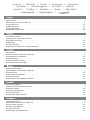 2
2
-
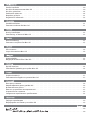 3
3
-
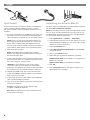 4
4
-
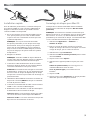 5
5
-
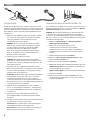 6
6
-
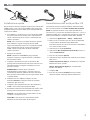 7
7
-
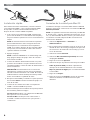 8
8
-
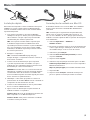 9
9
-
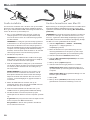 10
10
-
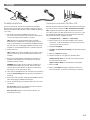 11
11
-
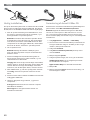 12
12
-
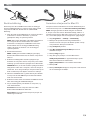 13
13
-
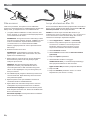 14
14
-
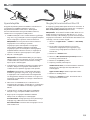 15
15
-
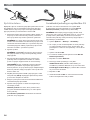 16
16
-
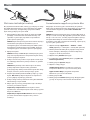 17
17
-
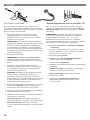 18
18
-
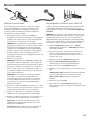 19
19
-
 20
20
-
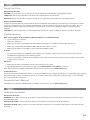 21
21
-
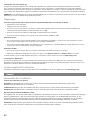 22
22
-
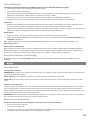 23
23
-
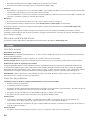 24
24
-
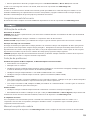 25
25
-
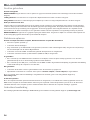 26
26
-
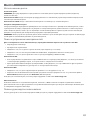 27
27
-
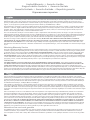 28
28
-
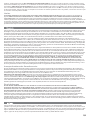 29
29
-
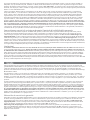 30
30
-
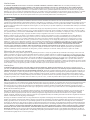 31
31
-
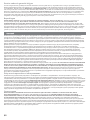 32
32
-
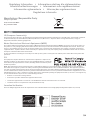 33
33
-
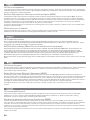 34
34
-
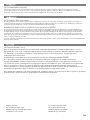 35
35
-
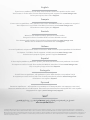 36
36
in andere talen
- English: Iomega Professional 34527 Owner's manual
- italiano: Iomega Professional 34527 Manuale del proprietario
- русский: Iomega Professional 34527 Инструкция по применению
- français: Iomega Professional 34527 Le manuel du propriétaire
- español: Iomega Professional 34527 El manual del propietario
- Deutsch: Iomega Professional 34527 Bedienungsanleitung
- português: Iomega Professional 34527 Manual do proprietário
Gerelateerde papieren
-
Iomega 34579 Snelstartgids
-
Iomega eGo 34374 Handleiding
-
Iomega EN61000-3-2 Handleiding
-
Iomega Prestige Desktop Hard Drive, 1.5TB de handleiding
-
Iomega EN61000-3-2 Snelstartgids
-
Iomega PROFESSIONAL HARD DRIVE USB de handleiding
-
Iomega 500Gb 34169 Silver Handleiding
-
Iomega 500Gb 34169 Silver Handleiding
-
Iomega ULTRAMAX PRO Snelstartgids
-
Iomega DESKTOP ESATA de handleiding